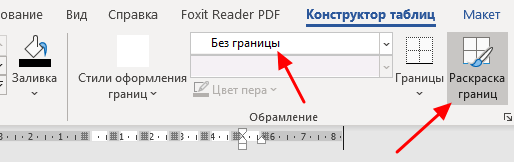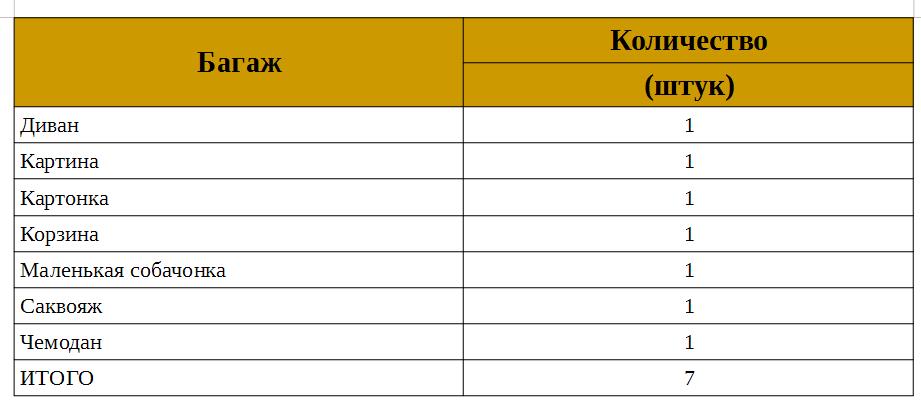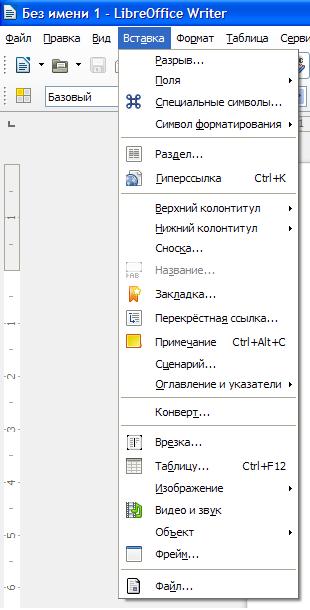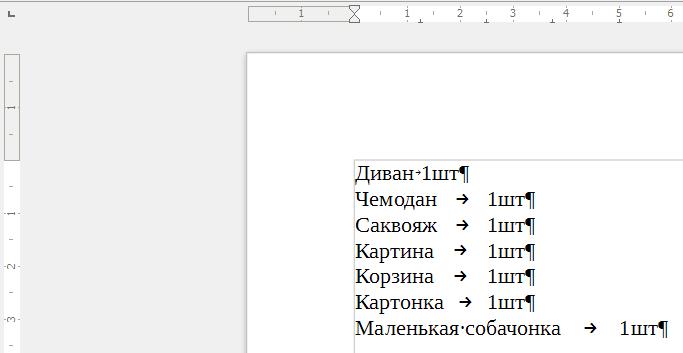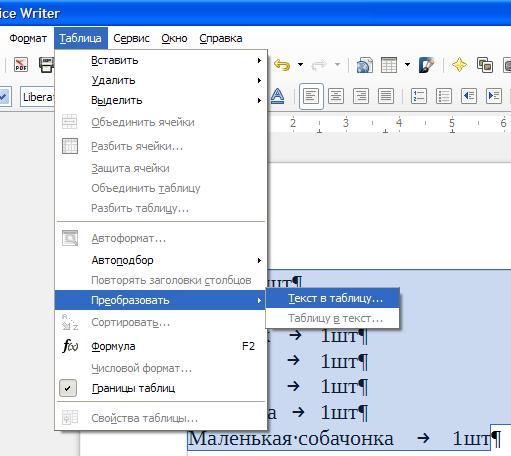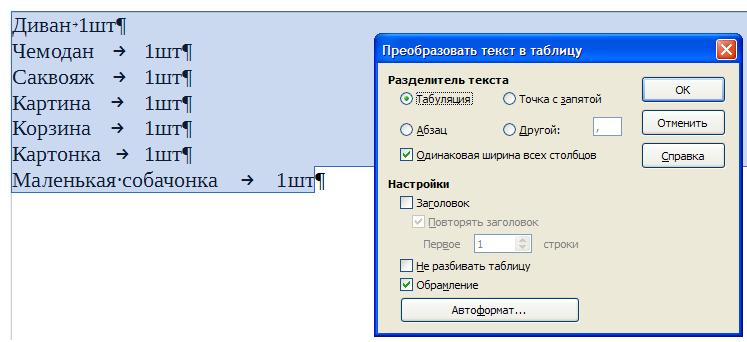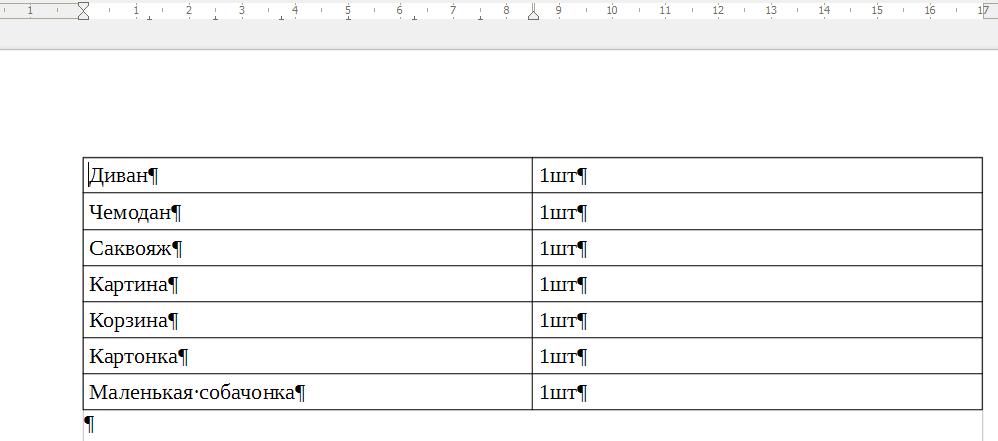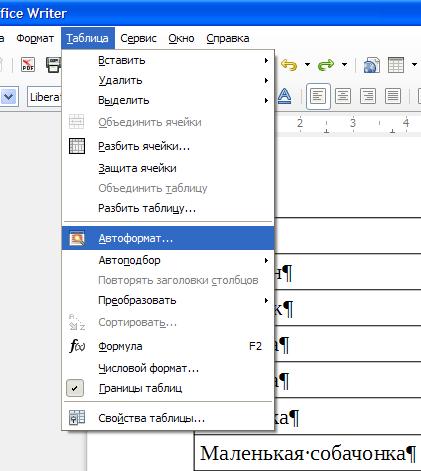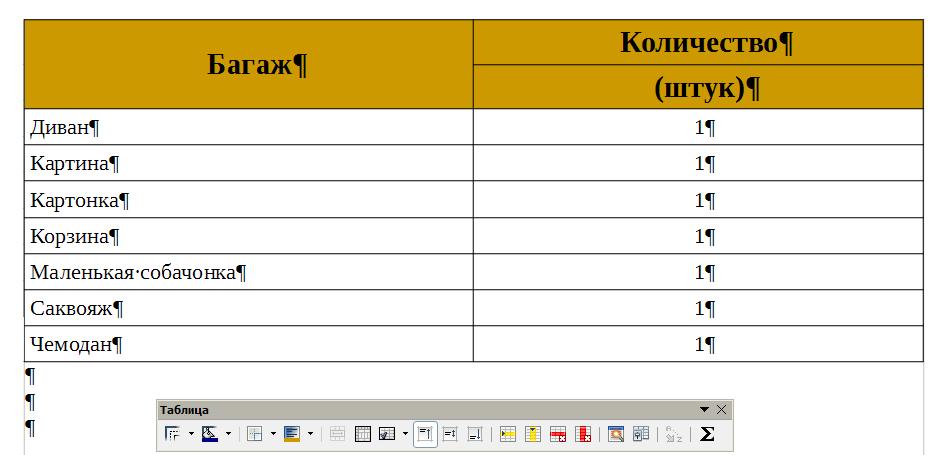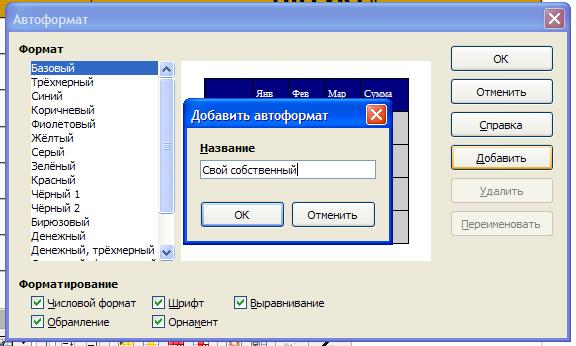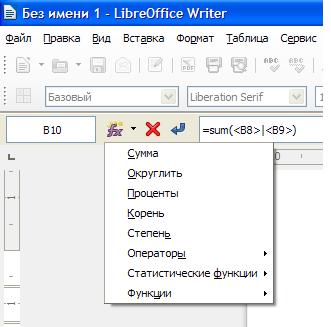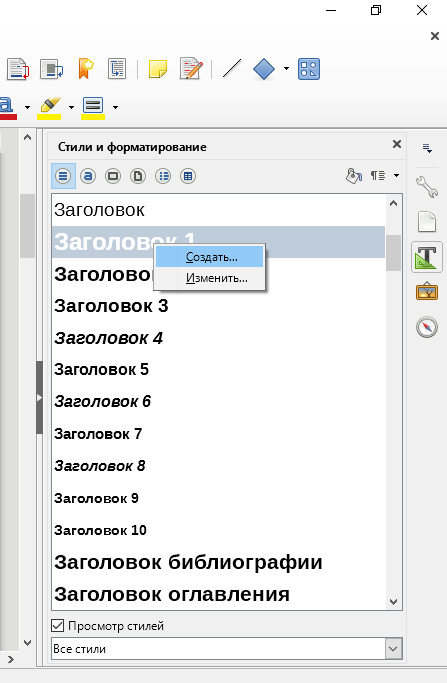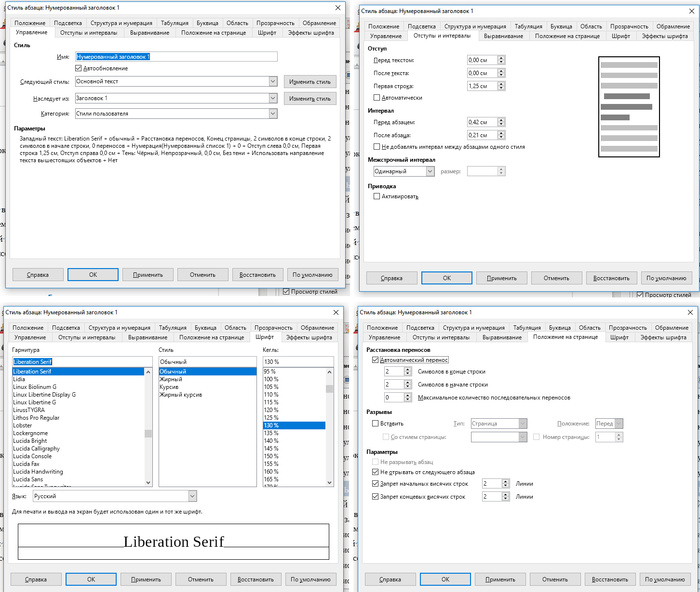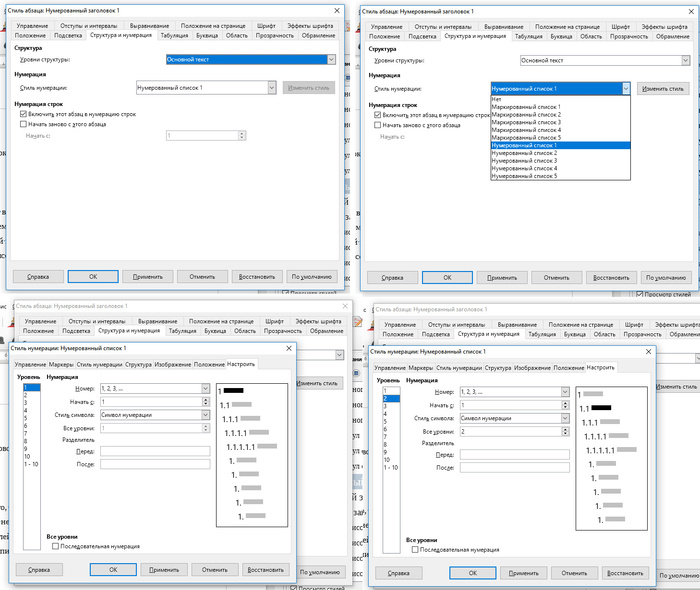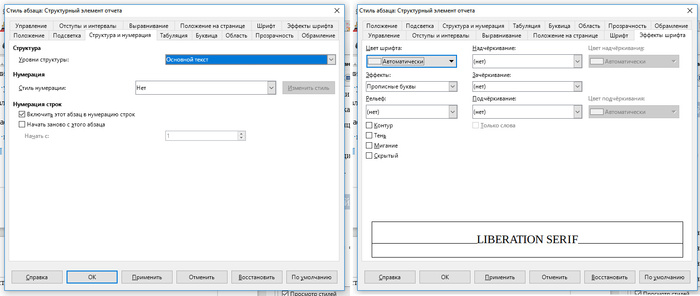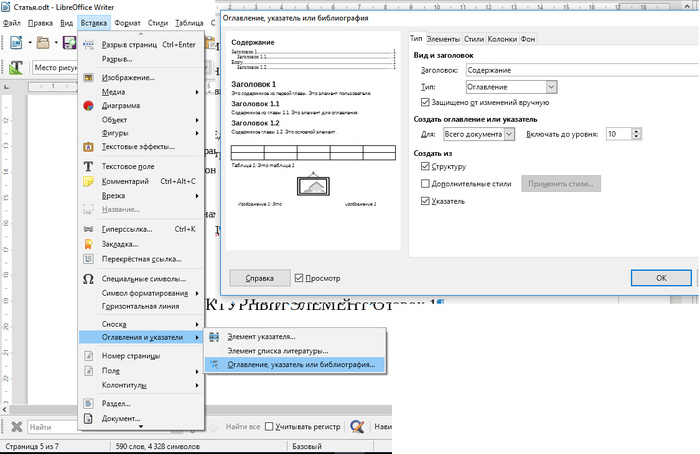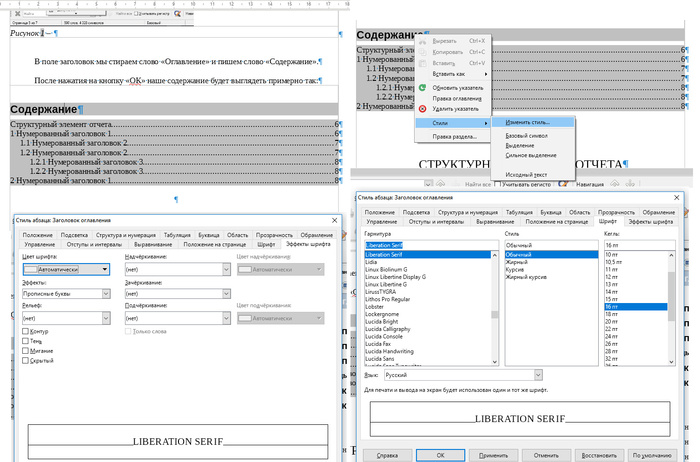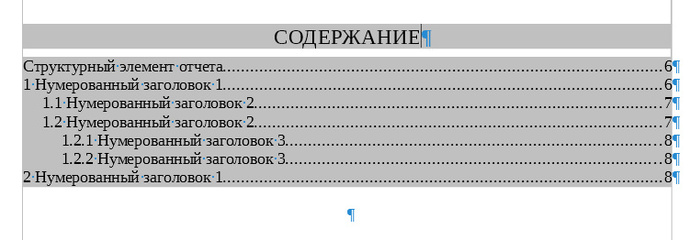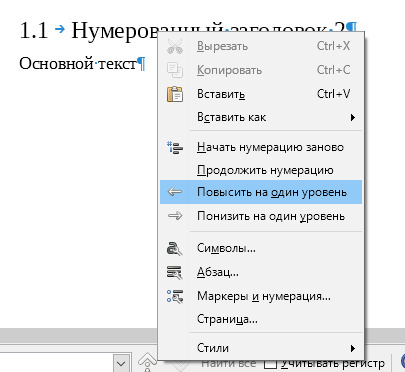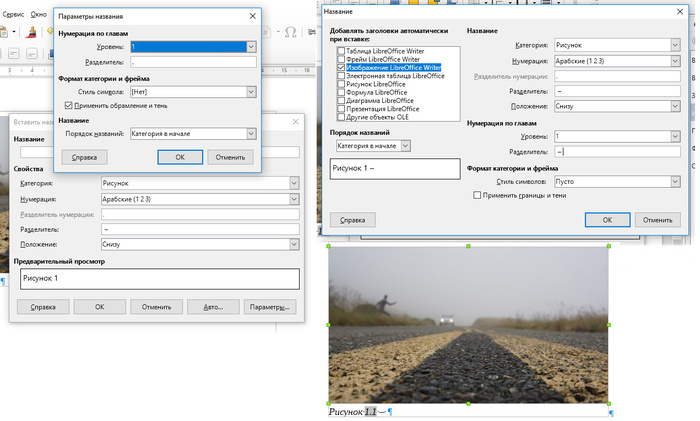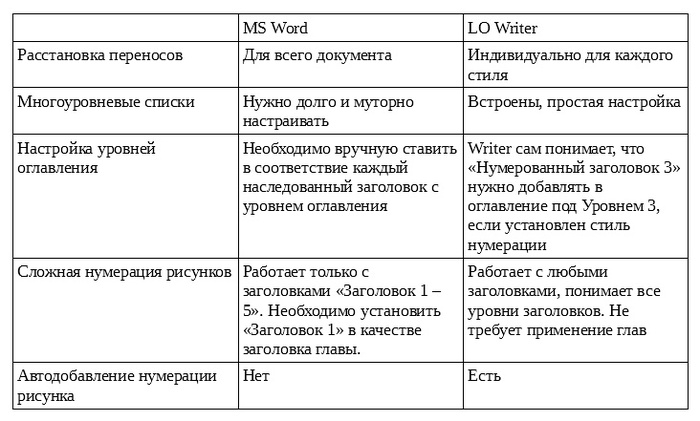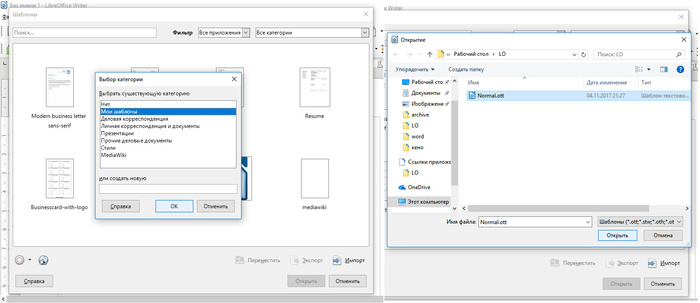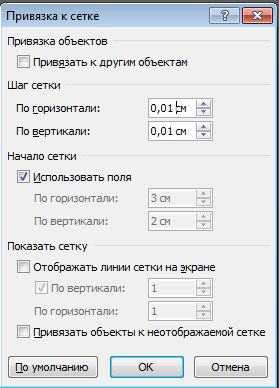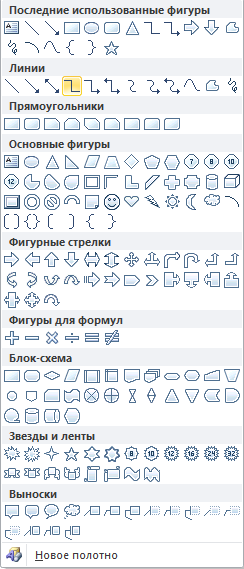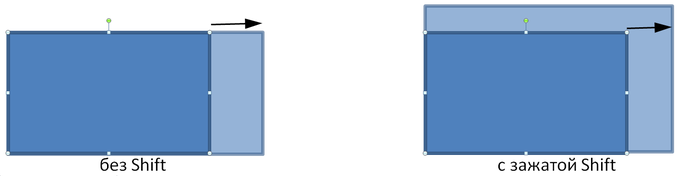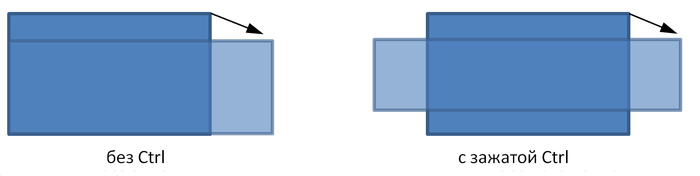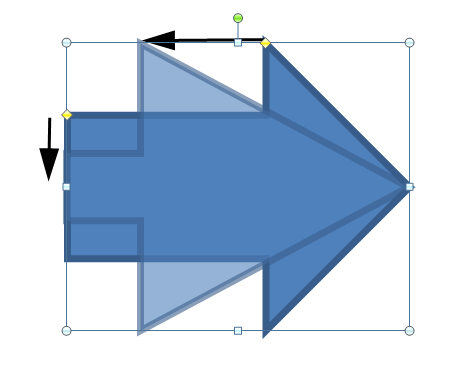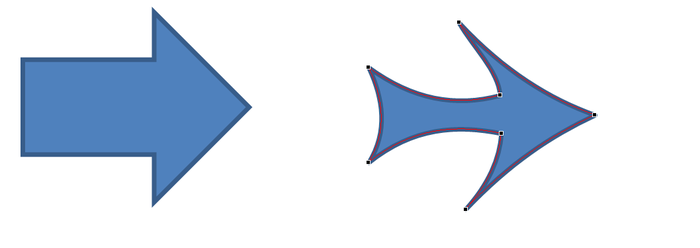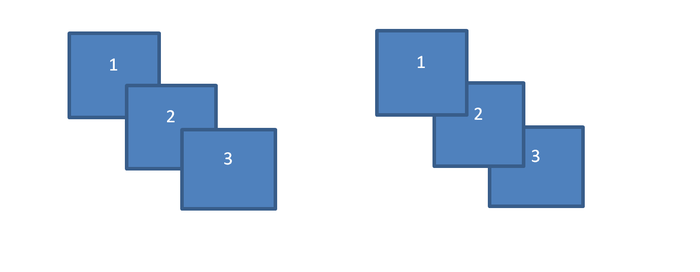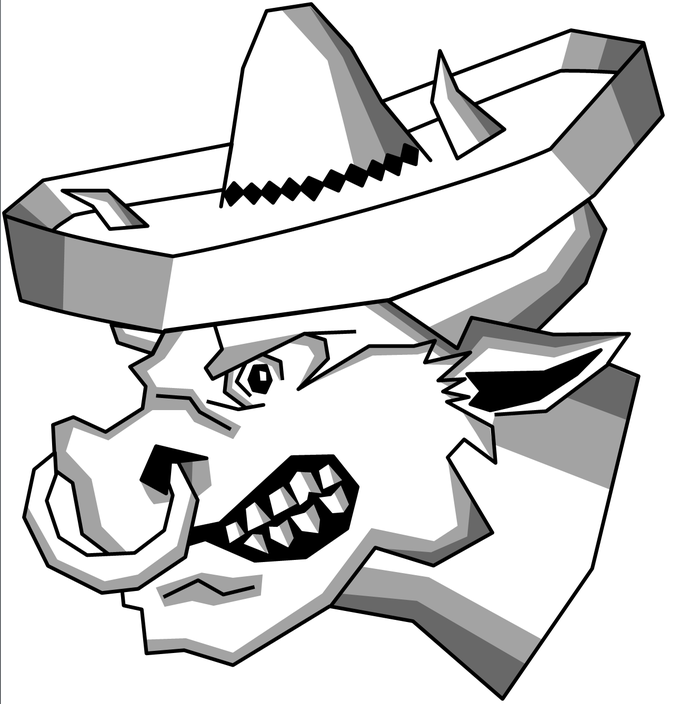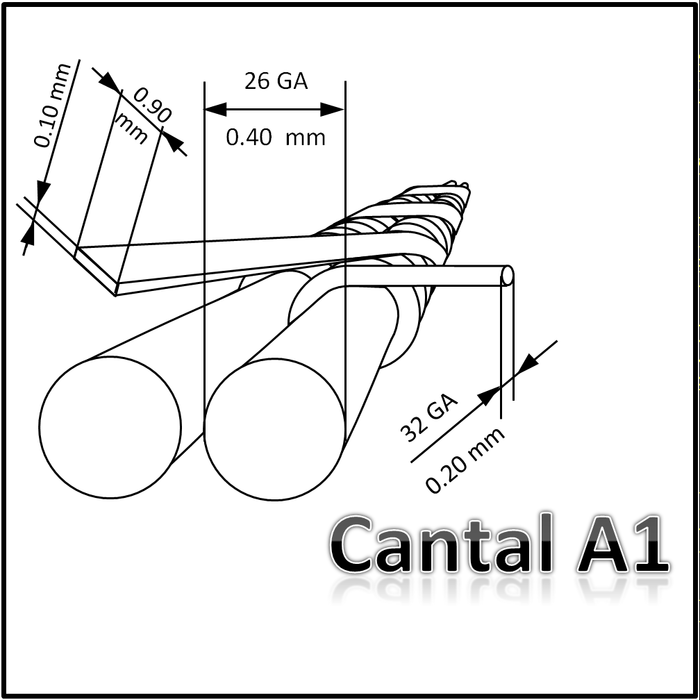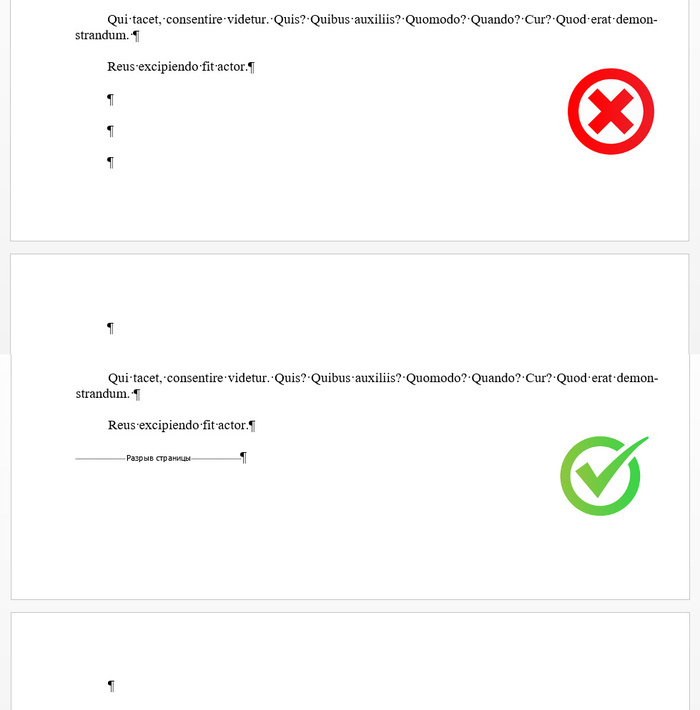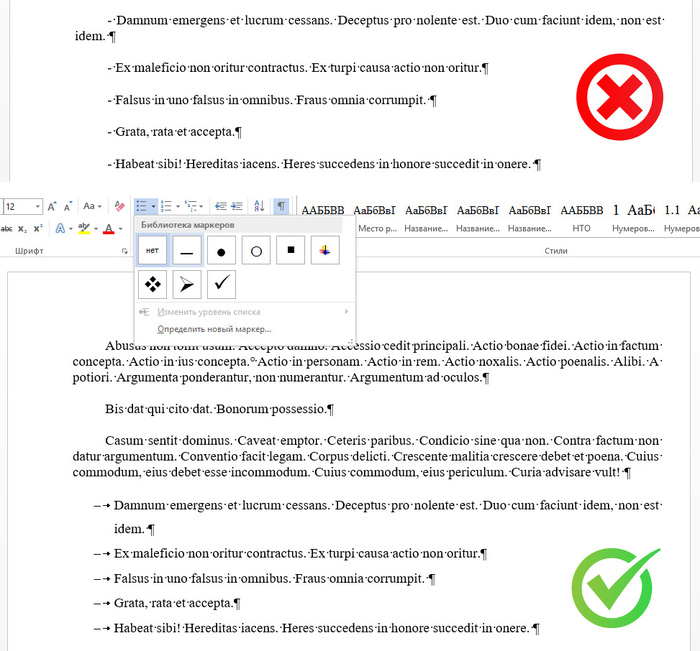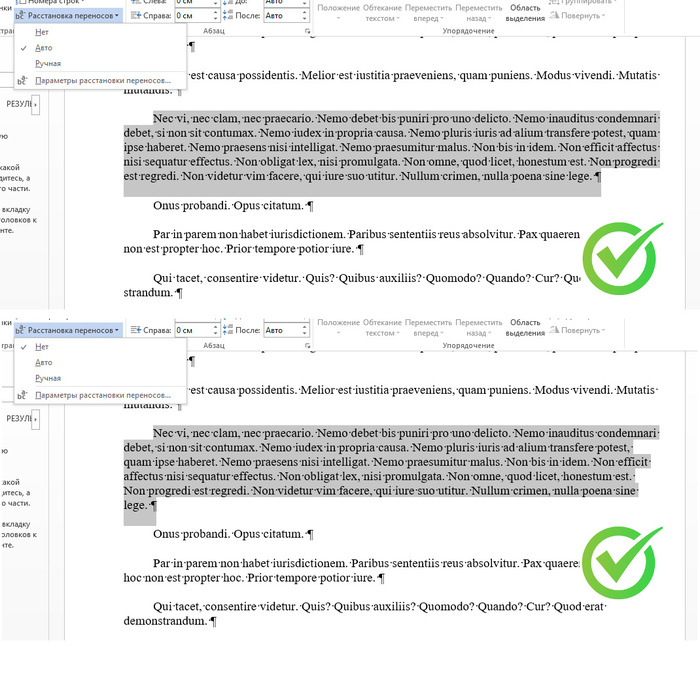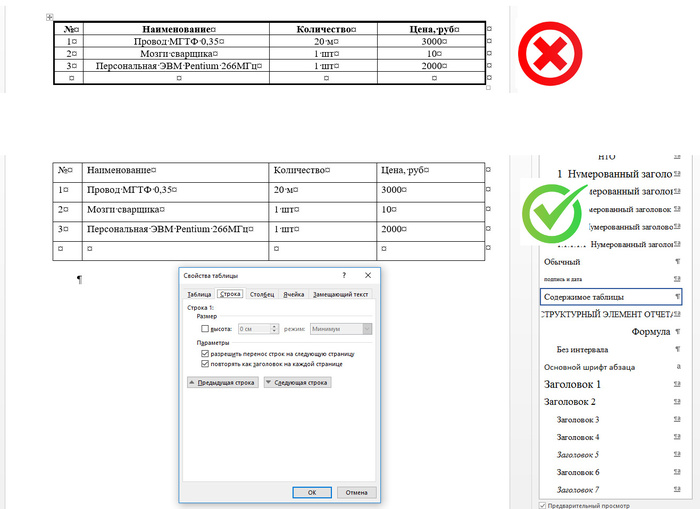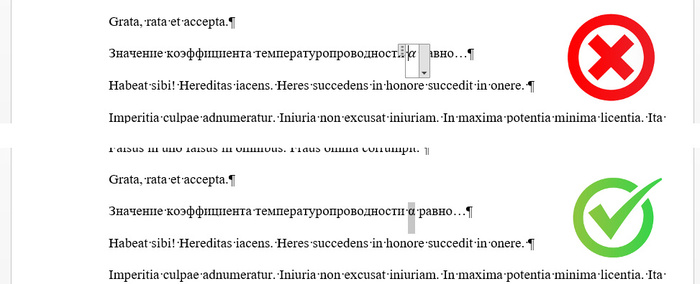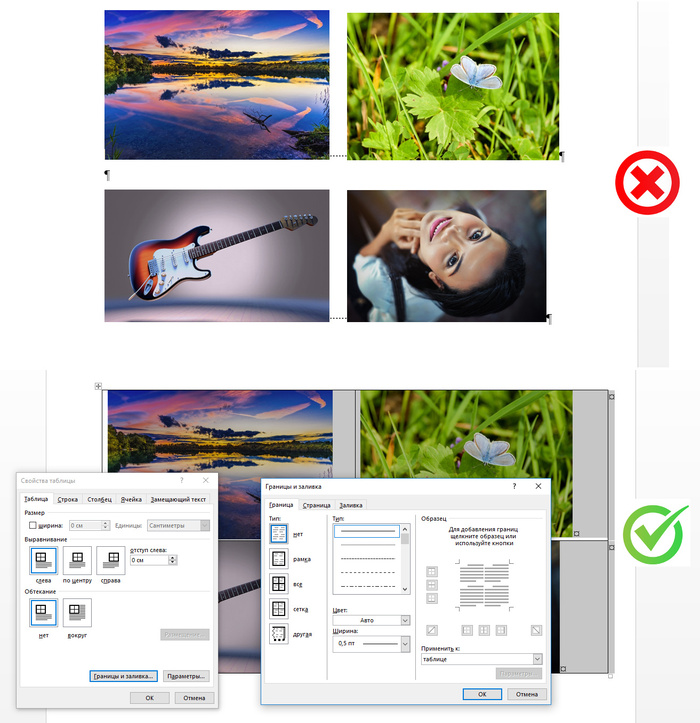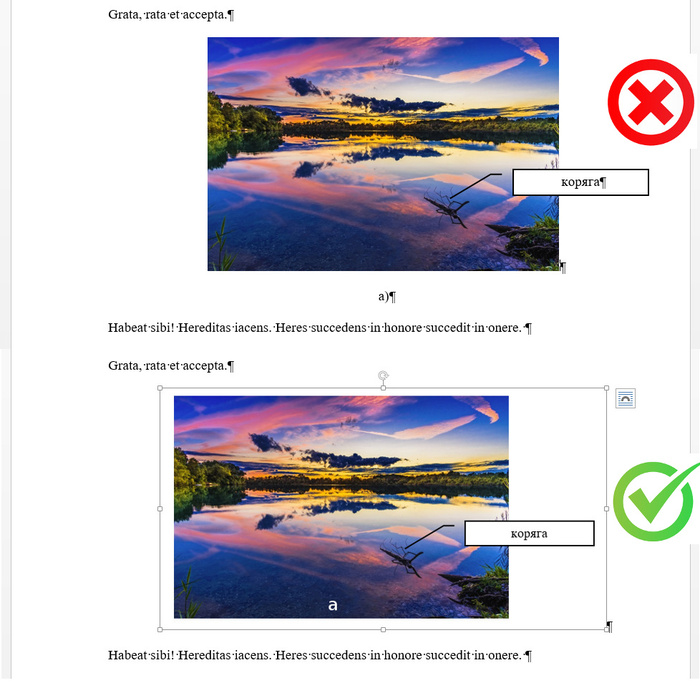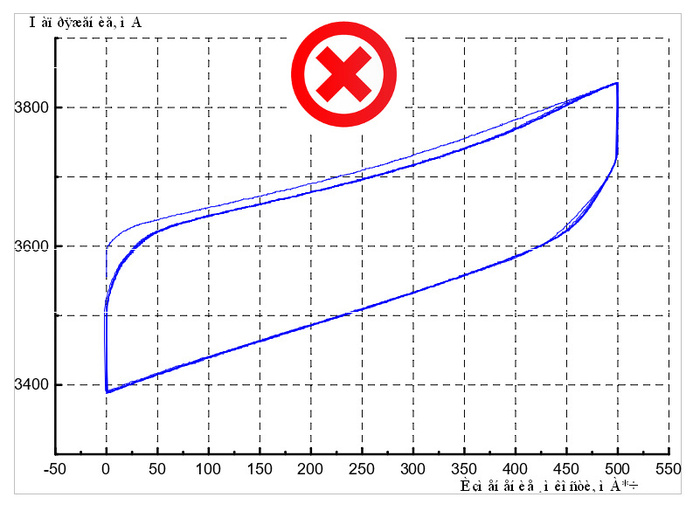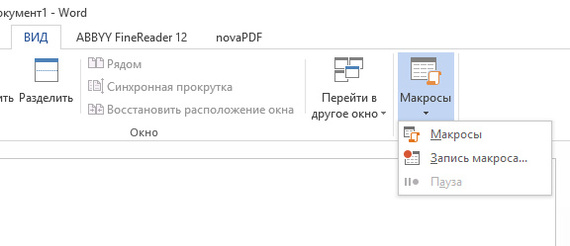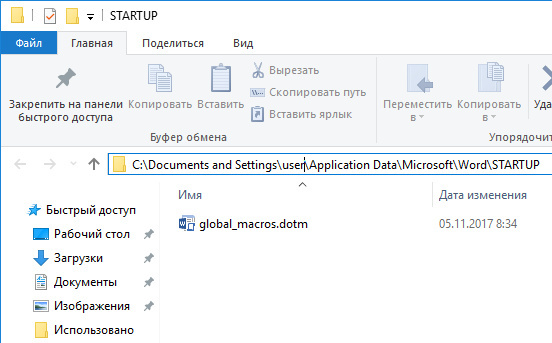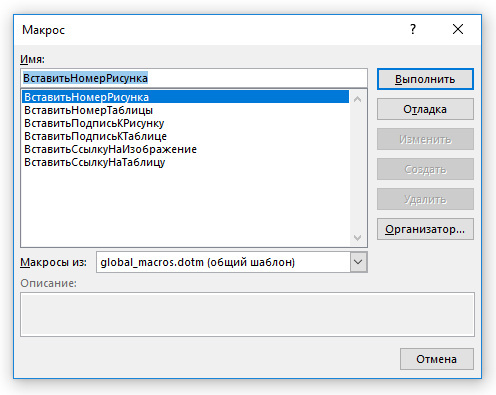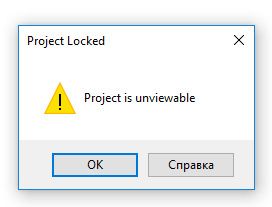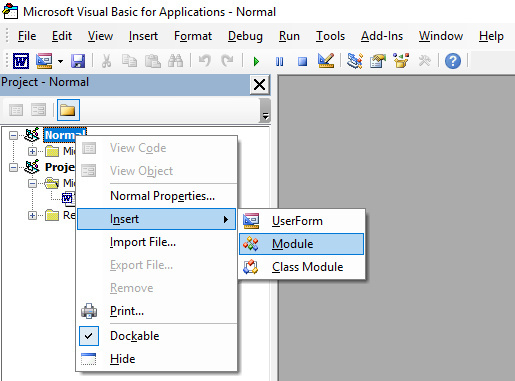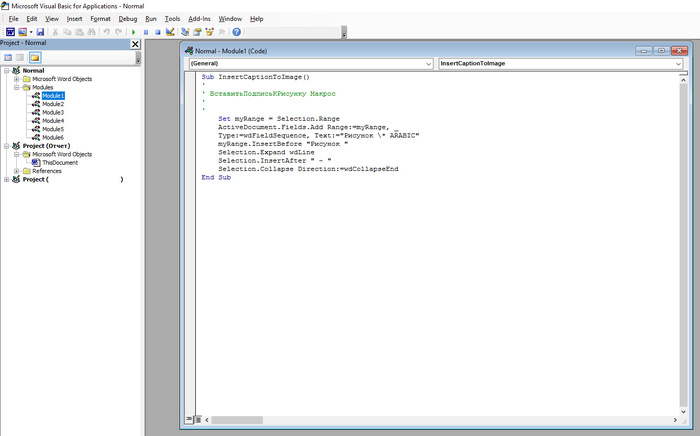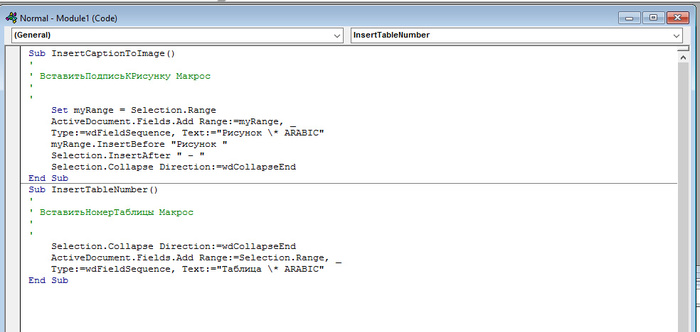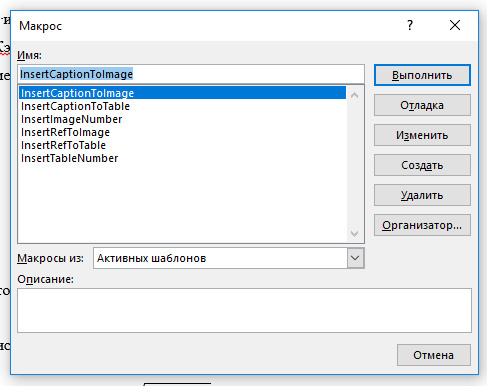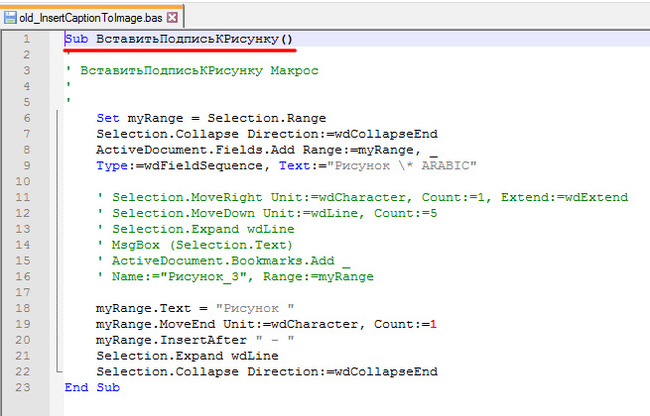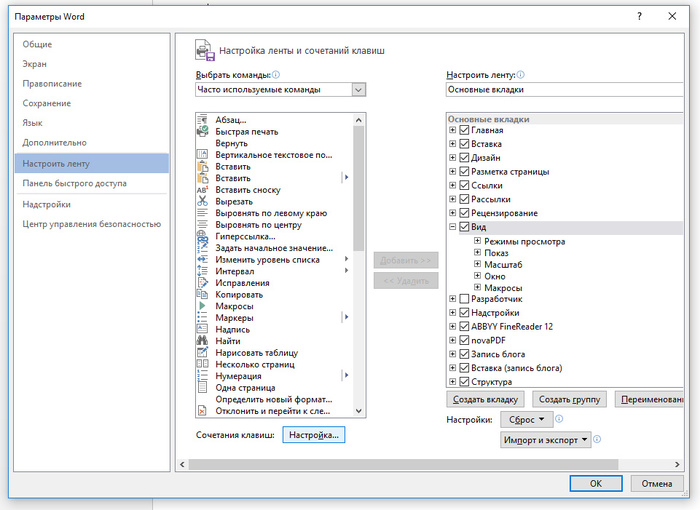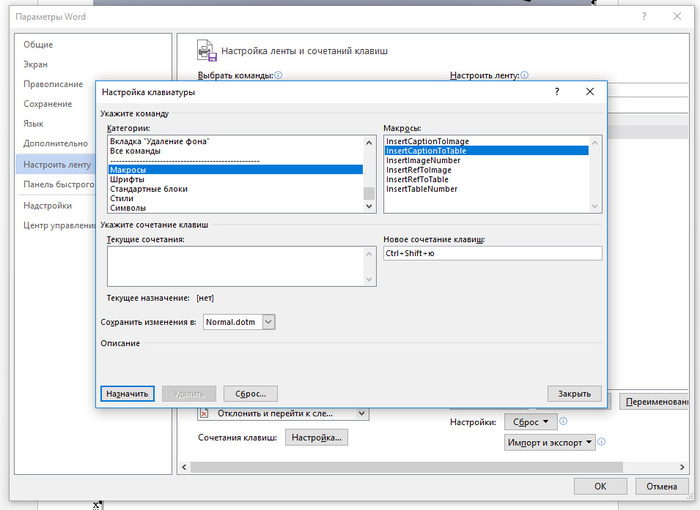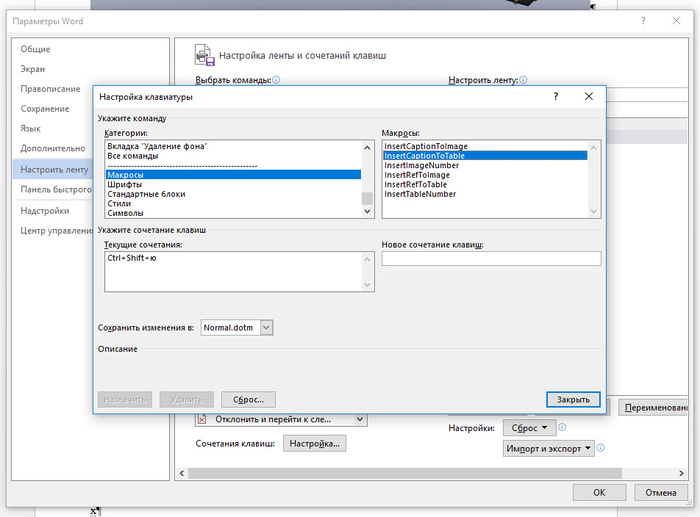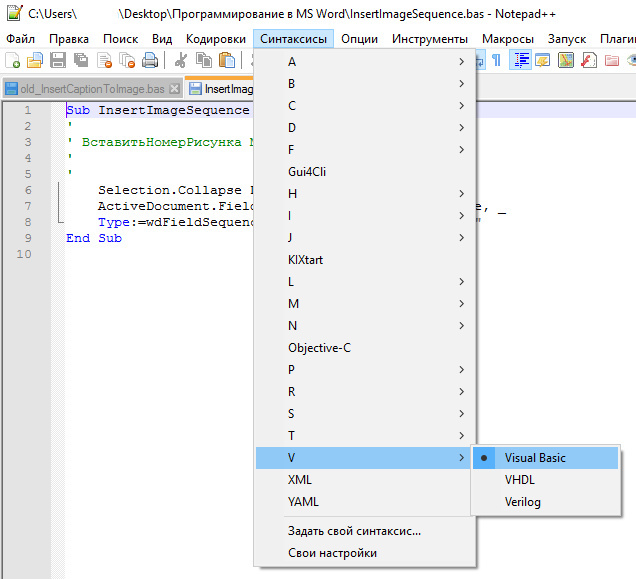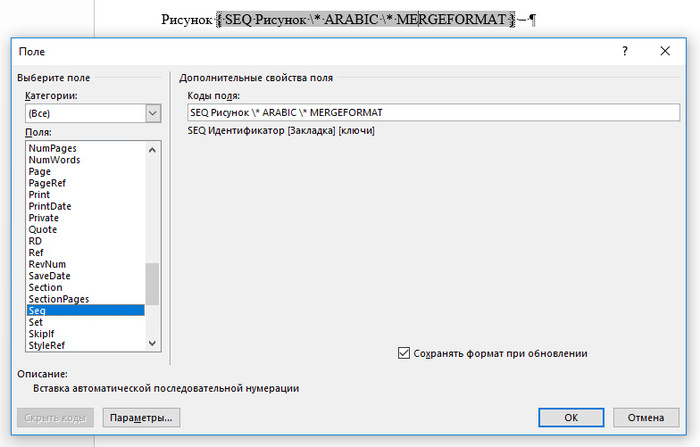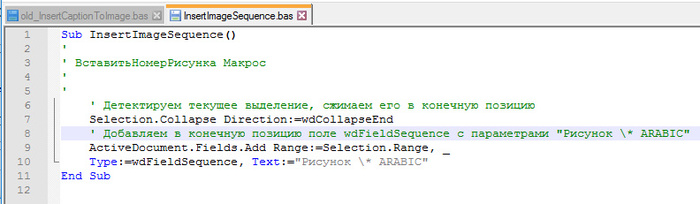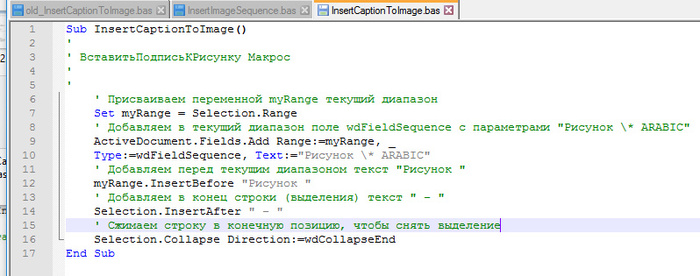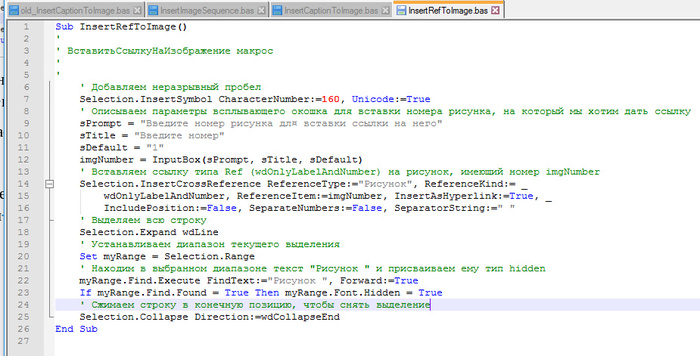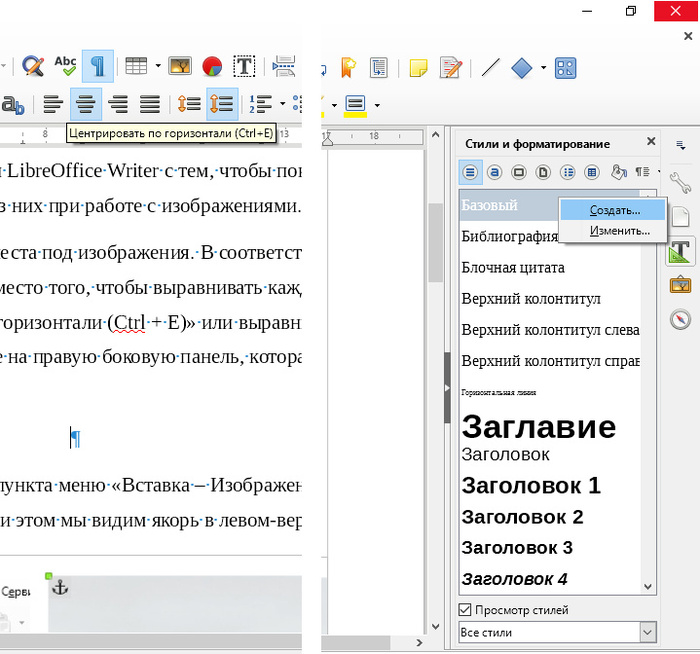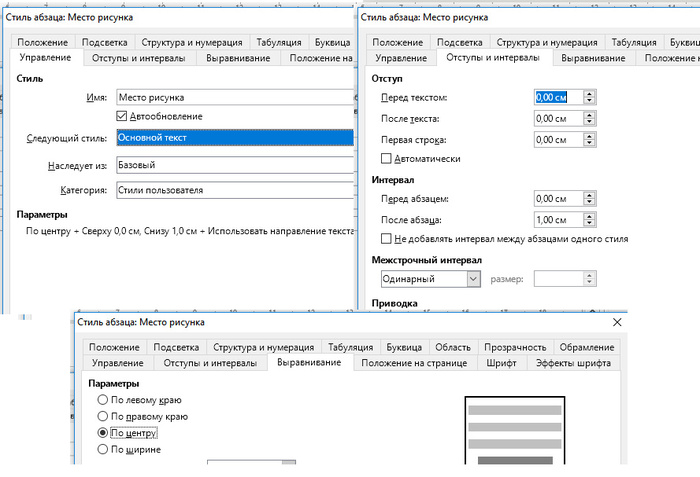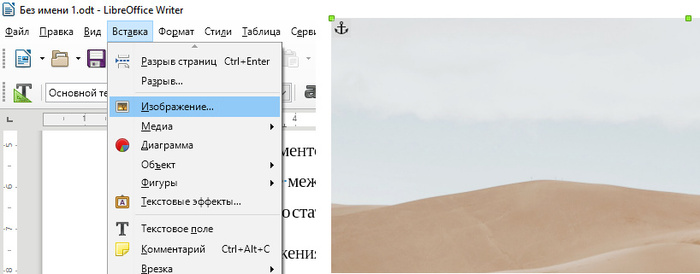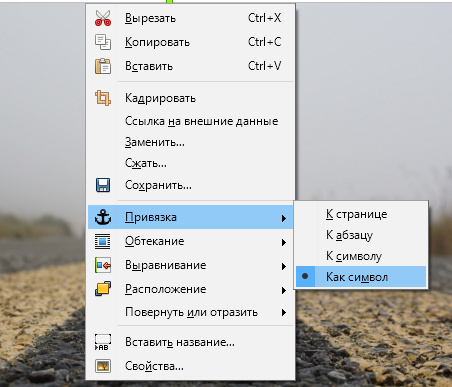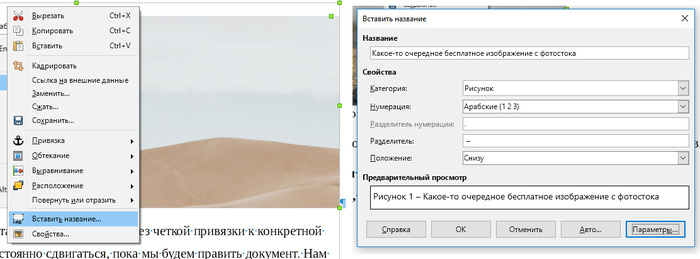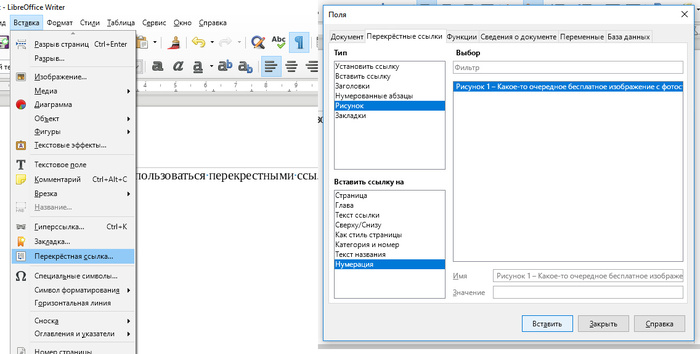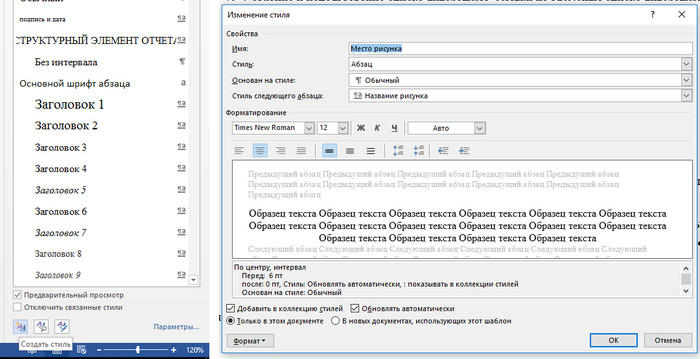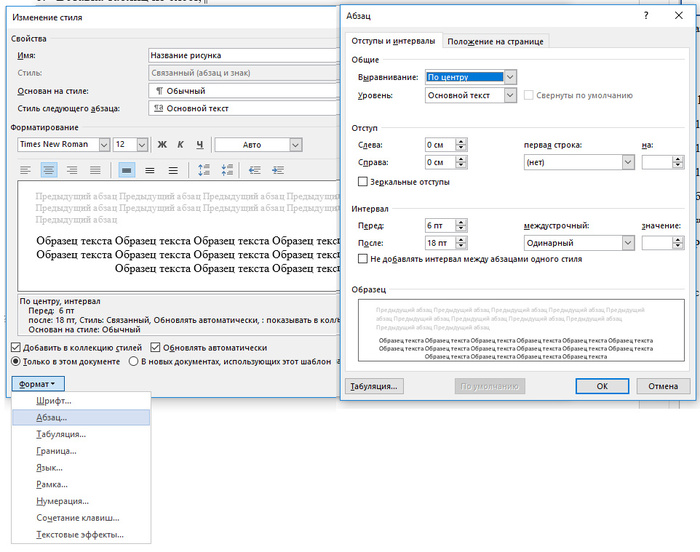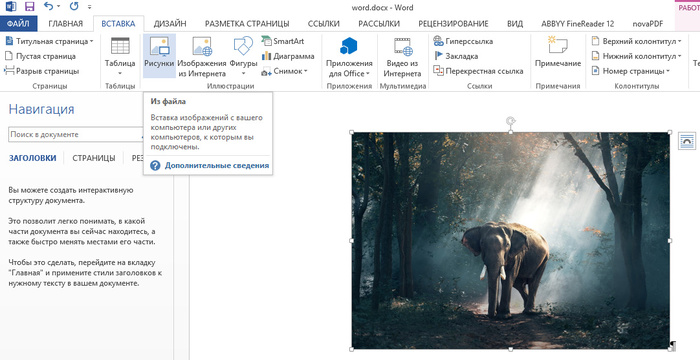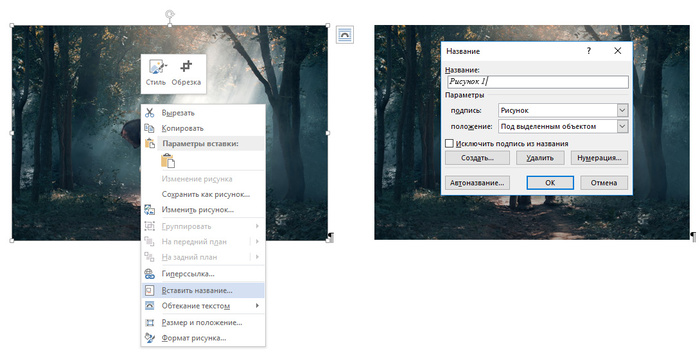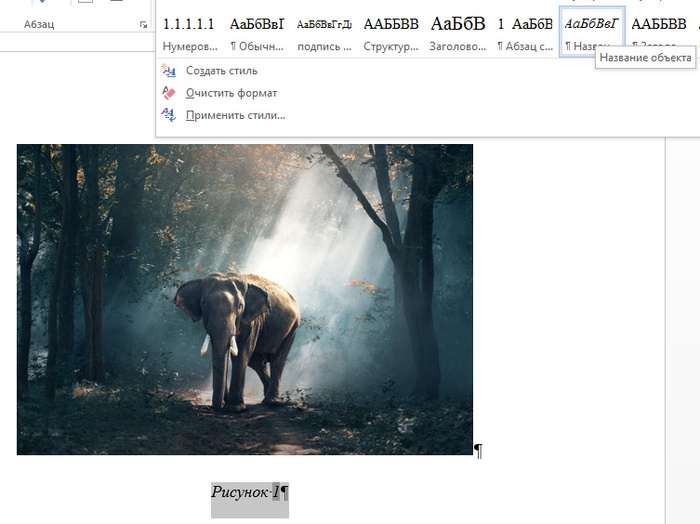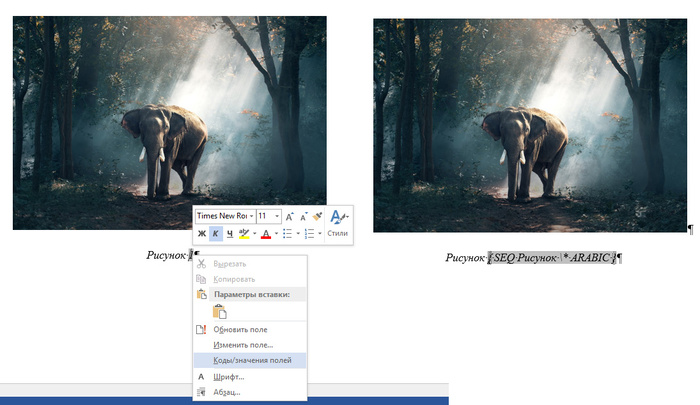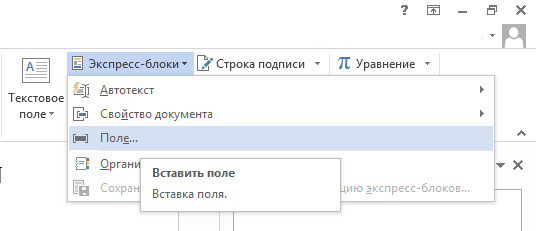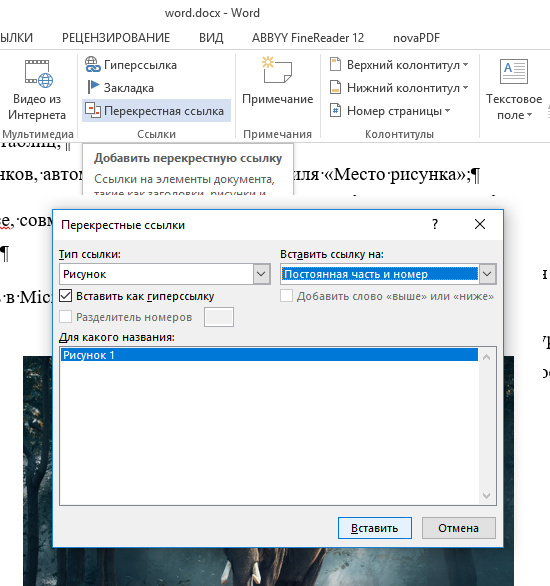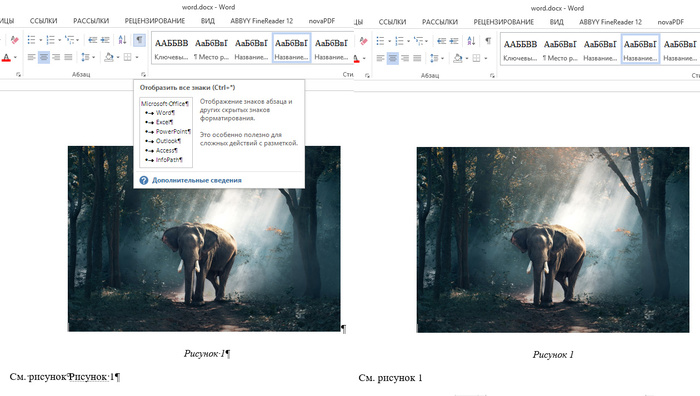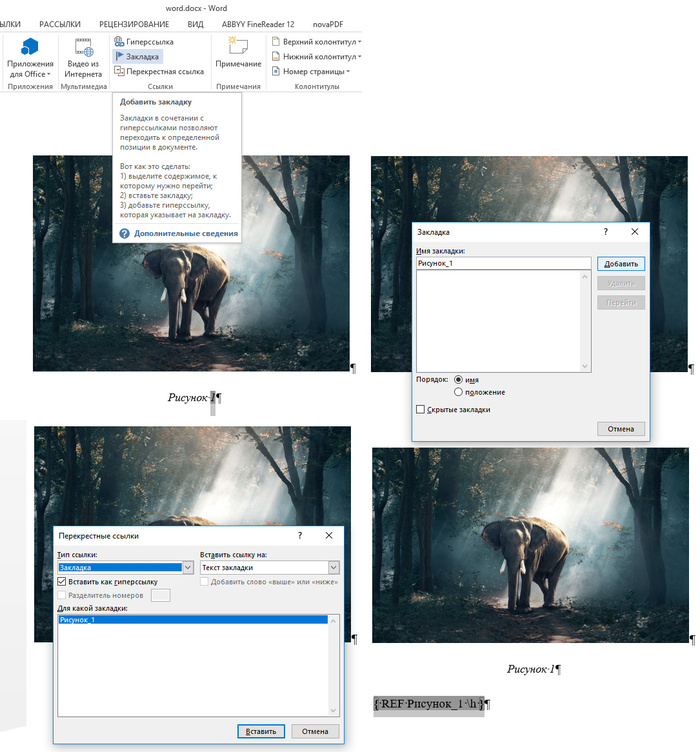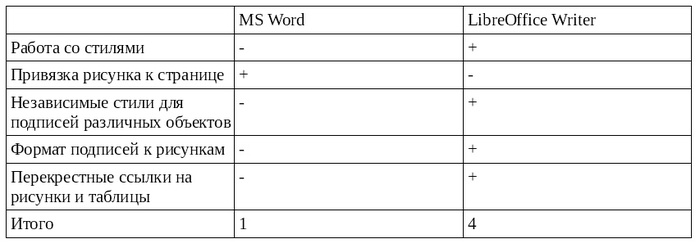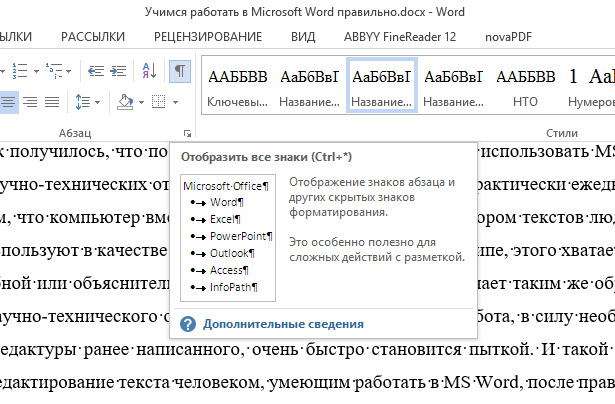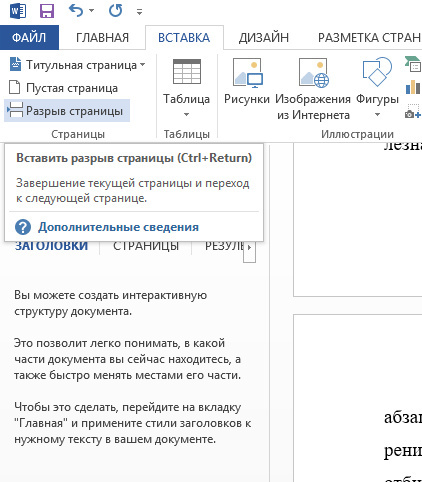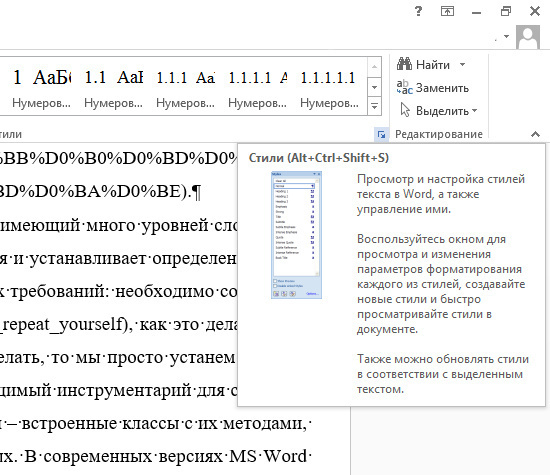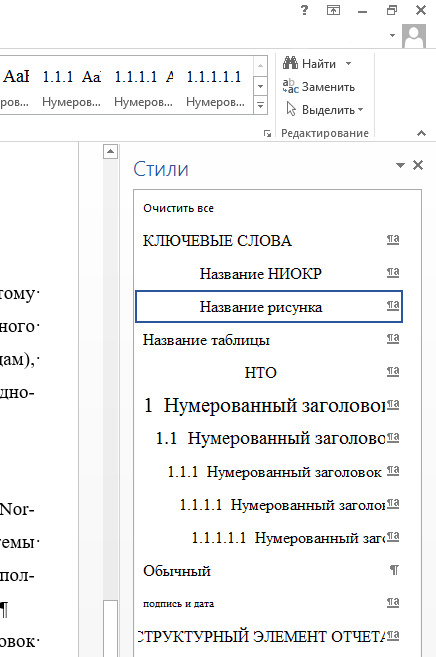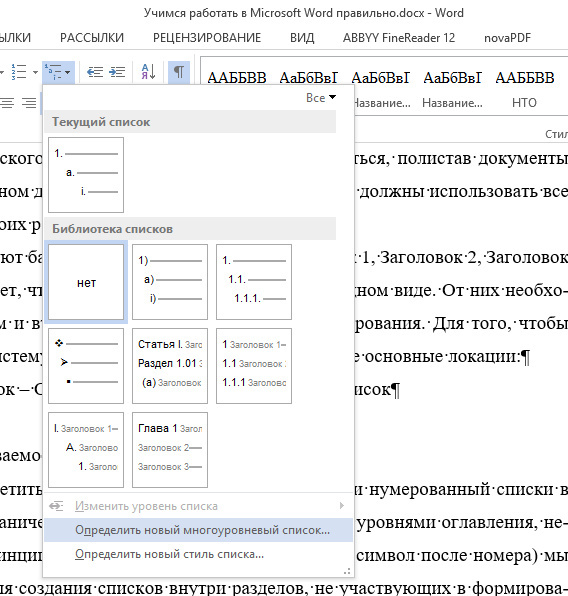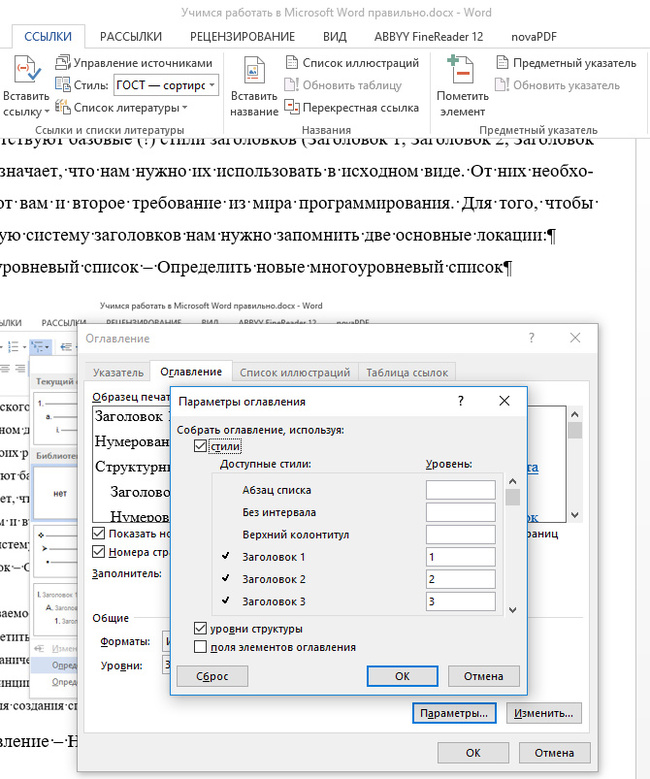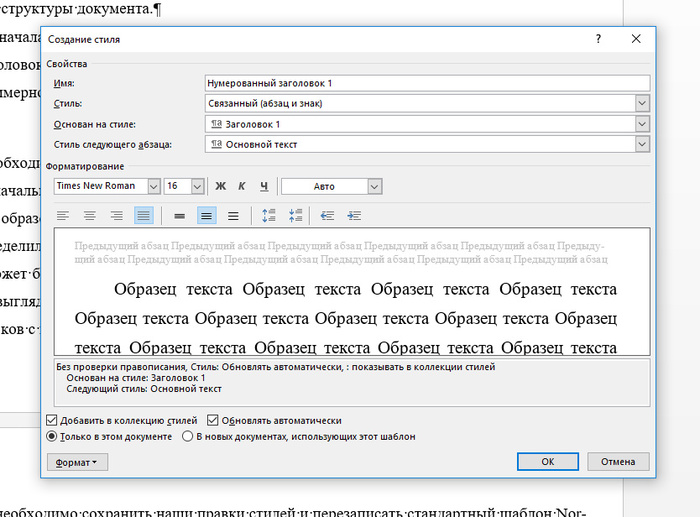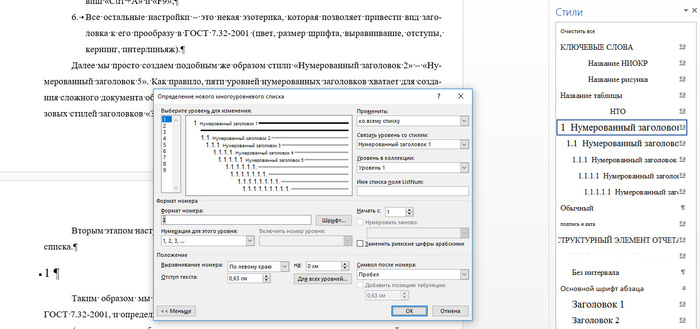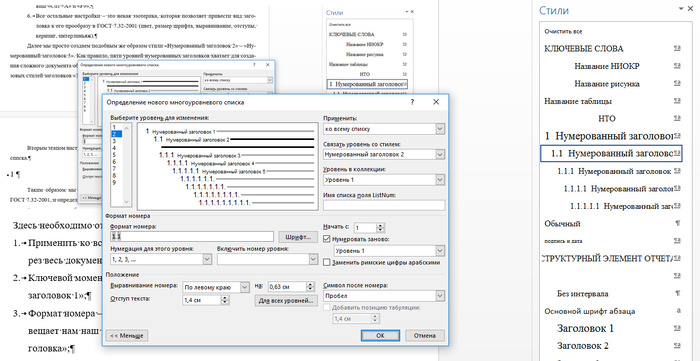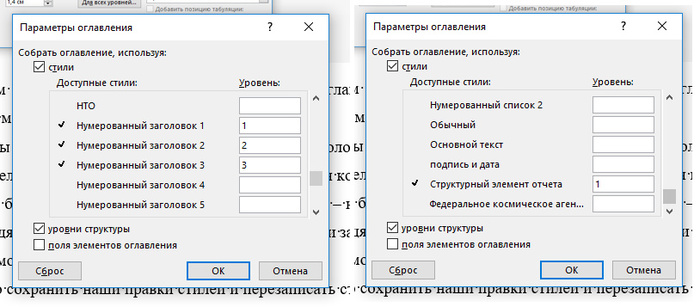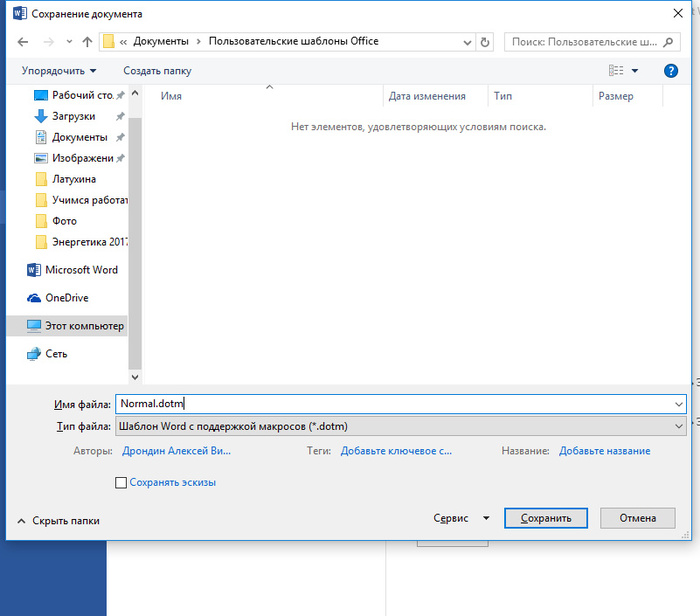Как сделать кроссворд libreoffice
Как сделать кроссворд в Ворде, создать кроссворд в Word 2007, 2010, 2013, 2016
25.11.2019 Программы 1,693 Просмотров
Для создания кроссвордов существуют специальные программы и онлайн сервисы. Но, если вам необходимо сделать простой кроссворд, то для этого можно воспользоваться обычным текстовым редактором Word.
В данной статье мы расскажем о том, как сделать кроссворд в Word 2007, 2010, 2013 и 2016.
Шаг № 1. Создаем таблицу.
Если вы хотите сделать кроссворд в Ворде, то вам понадобится таблица. Для того чтобы создать таблицу перейдите на вкладку «Вставка» и нажмите на кнопку «Таблица». После этого перед вами появится сплывающее меню, с помощью которого можно быстро создать таблицу, просто выделив мышкой необходимое количество ячеек.
В Word 2010 максимальный размер таблицы, которую можно создать с помощью такого меню, составляет 10 на 8. Если этого недостаточно для вашего кроссворда, то выберите пункт меню «Вставить таблицу».
После этого появится окно «Вставка таблицы», с помощью которого вы сможете задать любое количество строк и столбцов. Для примера создадим таблицу размером 10 на 10 ячеек.
В результате мы получим примерно такую таблицу, как на скриншоте внизу.
Шаг № 2. Выравниваем ячейки таблицы.
Обычно, в кроссворде используются квадратные ячейки. Поэтому для того чтобы сделать правильный кроссворд в Ворде необходимо выровнять созданную нами таблицу. Это можно разными способами. Например, вы можете выделить всю таблицу, нажать на нее правой кнопкой мышки и выбрать пункт меню «Свойства таблицы».
Или вы можете установить курсор в любую ячейку таблицу, перейти на вкладку «Макет» и нажать на кнопку «Свойства».
После этого откроется окно «Свойства таблицы». Сначала откройте вкладку строка и задайте высоту строки. Для этого установите отметку напротив функции высота, выберите режим «Точно» и задайте высоту строки. Например, можно установить высоту 1 сантиметр.
После этого перейдите на вкладку «Ячейка» в том же окне «Свойства таблицы» и установите такую же ширину ячейки, как и ее высота. В нашем случае это 1 сантиметр.
В результате у вас должна получиться таблица с квадратными ячейками, как на скриншоте внизу.
Данная таблица будет основной для нашего кроссворда в Ворде.
Шаг № 3. Настраиваем таблицу.
Дальше необходимо настроить другие параметры таблицы, таким образом, чтобы она была больше похожа на кроссворд.
В первую очередь необходимо изменить выравнивание текста в таблице. Для кроссвордов обычно используется выравнивание текста по левому верхнему углу. Для этого выделите все ячейки таблицу и нажмите на них правой кнопкой мышки. А в появившемся меню выберите пункт «Выравнивание ячеек» и левый верхний угол.
Также необходимо подобрать шрифт и размер шрифта таким образом, чтобы числа в ячейках таблицы выглядели гармонично и не мешали вписывать в кроссворд буквы. Мы укажем шрифт Arial и размер шрифта 9.
В результате текст в таблице должен выглядеть примерно так, как на скриншоте внизу.
Шаг № 4. Формирование кроссворда.
После того как таблица подготовлена, можно приступать к формированию самого кроссворда в Word. Обычно внутренние не используемые ячейки кроссворда заполняют черным цветом, в то время как внешние не используемые просто удаляются.
Чтобы сделать это устанавливаем курсор в ячейку, которая должна быть закрашена черным, переходим на вкладку «Конструктор» и используем кнопку «Заливка», для того чтобы заполнить ячейку черным цветом. При необходимости вы можете заполнять черным цветом сразу несколько ячеек. Для этого просто выделите их мышкой и воспользуйтесь инструментом заливка.
После закрашивания ячеек черным переходим на вкладку «Конструктор» и нажимаем на кнопку «Ластик». После чего с помощью инструмента «Ластик» удаляем лишние линии на внешней части кроссворда.
После закрашивания внутренних ячеек черным цветом и удаления лишних внешних линий, кроссворд в Word почти готов.
Осталось только расставить номера вопроса в нужные ячейки, добавить сами вопросы внизу и кроссворд в Ворде сделан.
рисуем кроссворд в MS Word
Как сделать кроссворд в ворде
Как сделать кроссворд в Word
Для создания кроссвордов существуют специальные программы и онлайн сервисы. Но, если вам нужно сделать простой кроссворд, то для этого можно воспользоваться обычным текстовым редактором Word. В данной статье мы расскажем о том, как сделать кроссворд в Word 2007, 2010, 2013 и 2016.
Шаг № 1. Создаем таблицу.
После этого появится окно «Вставка таблицы», с помощью которого вы сможете задать любое количество строк и столбцов. Для примера создадим таблицу размером 10 на 10 ячеек.
В результате мы получим примерно такую таблицу, как на скриншоте внизу.
Шаг № 2. Выравниваем ячейки таблицы.
В результате у вас должна получиться таблица с квадратными ячейками, как на скриншоте внизу.
Данная таблица будет основной для нашего кроссворда в Ворде.
Шаг № 3. Настраиваем таблицу.
Дальше необходимо настроить другие параметры таблицы, таким образом, чтобы она была больше похожа на кроссворд.
Также нужно подобрать шрифт и размер шрифта таким образом, чтобы числа в ячейках таблицы выглядели гармонично и не мешали вписывать в кроссворд буквы. Мы укажем шрифт Arial и размер шрифта 9.
В результате текст в таблице должен выглядеть примерно так, как на скриншоте внизу.
Шаг № 4. Формирование кроссворда.
После того как таблица подготовлена, можно приступать к формированию самого кроссворда в Word. Обычно внутренние не используемые ячейки кроссворда заполняют черным цветом, в то время как внешние не используемые просто удаляются.
В последних версиях Word нет кнопки « Ластик », вместо нее нужно выбрать тип линии « Без границы » и удалить лишние линии с помощью инструмента « Раскраска границ ».
После закрашивания внутренних ячеек черным цветом и удаления лишних внешних линий, кроссворд в Word почти готов.
Осталось только расставить номера вопроса в нужные ячейки, добавить сами вопросы внизу и кроссворд в Ворде сделан.
Создатель сайта comp-security.net, автор более 2000 статей о ремонте компьютеров, работе с программами, настройке операционных систем.
Огромное спасибо, очень помогли. Все сайты перерыли ни где хороших ответов не нашли. А на вашем сайте всё точно без лишних слов. Всё понятно. Ещё раз огромное спасибо. До свидания! С уважением, Анастасия и её мама.
Слово «нигде» является наречием и пишется слитно, так как наречия — неизменяемая часть речи, и у них не может быть ни частиц, ни предлогов. Уважайте страну, в которой живёте, и учите русский язык. Пока!
У меня нет инструмента Ластик.
Да, в последних версиях Word данного инструмента нет. Чтобы удалить лишние линии вам нужно выбрать тип линии «Без границы» и удалить лишние линии с помощью инструмента «Раскраска границ».
Подскажите пожалуйста, как подвинуть таблицу, просто она у меня не влезает.
В левом верхнем углу таблицы есть иконка, с помощью которой ее можно перемещать по документу.
Как быть, если не найдено свойство таблицы
Свойства таблицы должны присутствовать. Выделяете всю таблицу, кликаете правой кнопкой мышки по выделеному и выбираете «Свойства таблицы».
Выбор редакции
Топ-30 лучших фантастических.
Топ-50 лучших зарубежных комедий.
Топ-20 лучших сериалов про.
Создание таблиц в LibreOffice Writer
О возможностях пакета LibreOffice, где его скачать и как установить, читайте в статье Общий обзор пакета офисных программ LibreOffice.
Небольшое вступление
Тот, кто в свое время изучал информатику в школе, наверняка помнит, что информация может быть представлена в разном виде. И что таблица — один из возможных способов такого представления. Использование таблиц в документах является хорошим наглядным способом упорядочить данные. С помощью текстового редактора LibreOffice Writer можно создать самые разнообразные таблицы любой сложности и тем самым сделать так, чтобы информация в документах стала более наглядной.
Рис. 1 Использование таблиц в текстовых документах
В общем-то, для создания таблиц с расчетами существует другая программа из пакета LibreOffice Calk (бесплатный аналог Microsoft Office Excel). Именно эта программа позволяет создать таблицы, в которых все расчеты происходят автоматически по введенным формулам. Но и у LibreOffice Writer есть подобные инструменты, которые было бы очень хорошо научиться их использовать.
Создаем таблицу
Исследовав поподробнее меню LibreOffice Writer, приходим к выводу, что создать таблицу можно несколькими способами. Среди них нет простых или сложных, быстрых или медленных — все они приводят к одному и тому же результату. И каждый пользователь в своей работе может использовать тот метод, который ему больше понравится.
Рис. 2 Создание таблицы
Все способы приводят к тому, что на экране появляется меню, в котором пользователь может указать основные параметры создаваемой таблицы: имя таблицы (такого параметра нет в Microsoft Office Word), количество строк и столбцов, наличие заголовка или использование автоформата.
Рис. 3 Параметры создаваемой таблицы
Уникальный способ создания таблиц
Все перечисленные выше способы присутствуют и в других текстовых редакторах. Но LibreOffice Writer дает возможность преобразовать уже набранный ранее текст в таблицу.
Для того, чтобы воспользоваться этим способом, наберем какой-нибудь текст, отделяя один столбец от другого при помощи клавиши Tab:
Рис. 4 Набранный текст
Выделим набранный текст, после чего исполним команду главного меню:
Таблица → Преобразовать → Текст в таблицу.
Рис. 5 Преобразование текста в таблицу
В появившемся меню видим, что преобразовывать текст в таблицу можно, отделяя одну ячейку от другой по абзацу, по табуляции, по точке с запятой или по любому другому указанному символу.
Рис. 6 Параметры преобразования
В результате этого действия появляется таблица, в которую перенесен весь текст с разделением по столбцам и строкам.
Рис. 7 Полученная таблица
Форматируем созданную таблицу при помощи автоформата
Созданная любым из вышеперечисленных способов таблица уже делает текстовую информацию более наглядной, но есть способ изменить скучный формат. Для этого можно воспользоваться одним из вариантов автоформата. Устанавливаем курсор в любую ячейку таблицы и выполняем команду главного меню Таблица → Автоформат.
Рис. 8 Использование автоформата
Предложенных вариантов много, и среди них можно выбрать тот, который более подходит именно для этой таблицы.
Создание своего автоформата
Для этого сначала форматируем таблицу так, как это необходимо, используя для этого меню Таблица. Это меню появляется автоматически, когда курсор находится в одной из ячеек таблицы. Если такого почему-то не происходит, можно вызвать это меню выполнив команду Вид → Панели инструментов → Таблица.
Рис. 9 Форматируем таблицу самостоятельно
Используя это меню, приводим внешний вид таблицы к желаемому результату. Можно добавить столбцы или строки, выровнять текст в ячейках, изменить цвет этих ячеек. Можно даже отсортировать информацию в таблицах, переставив строки по алфавиту. Можно также разбить какие-то ячейки на несколько частей или наоборот — объединить, создав из нескольких ячеек одну.
Если в формате теперь все устраивает, то можем сохранить это форматирование для того, чтобы использовать его в следующих таблицах. Для этого в меню Таблица нажимаем кнопку Автоформат, потом кнопку Добавить и даем имя новому автоформату.
Рис. 10 Сохраняем созданный вариант форматирования
Дополнительные возможности
Программа LibreOffice Writer дает возможность использовать в созданных таблицах формулы для несложных расчетов. Некое подобие редактора электронных таблиц LibreOffice Calk, естественно, на самом примитивном уровне.
Для того чтобы воспользоваться этими формулами, необходимо установить курсор в нужную ячейку и нажать в меню Таблица кнопку Сумма. Или же выполнить команду в главном меню Таблица → формула. Или же просто нажать кнопку F2.
В верхней части экрана появится строка формул (так же, как это происходит в редакторе электронных таблиц). Выбор, в общем-то, не очень большой, но не стоит забывать, что LibreOffice Writer все-таки текстовый редактор, а не инструмент для проведения расчетов.
Рис. 11 Использование формул в таблице
Установив нужную формулу, получаем итоговую таблицу. Можно сделать небольшую проверку и убедиться, что при изменении любого значения, происходит изменение итоговой суммы (как это происходит и в редакторах электронных таблиц).
Учимся работать в LibreOffice Writer правильно
Эта статья по сути будет клоном первой статьи «Учимся работать в Microsoft Word правильно», только про LibreOffice Writer. В ней мы также научимся создавать в LO Writer гибридную систему нумерованных и ненумерованных заголовков, и я покажу вам, насколько в LO Writer это делать проще и быстрее. Для этой и последующих статей предполагается, что мы работаем по ГОСТ 7.32-2001, и далее он упоминаться больше не будет.
В этой статье также будет проведено сравнение работы с заголовками в MS Word и LO Writer, как это было сделано в прошлой статье для работы с изображениями. Кроме того мы научимся работать в LO Writer со сложной нумерацией рисунков.
Здесь мы также будем наследовать свои стили «Нумерованный заголовок 1-5» и «Структурный элемент отчета» от стилей «Заголовок 1-5». Напомню, что стиль во Writer создается в панели «Стили и форматирование» с помощью пункта контекстного меню «Создать. ».
Во вкладке «Управление»:
1. Задаем имя стиля «Нумерованный заголовок 1»;
2. Устанавливаем автообновление;
3. Устанавливаем следующий стиль «Основной текст»;
4. Наследуем стиль от «Заголовок 1»;
5. Помещаем стиль в категорию «Стили пользователя». Если вдруг LO Writer самовольно решит перенести стиль в другую категорию – ничего страшного, это ни на что не влияет.
Во вкладке «Отступы и интервалы»:
1. Устанавливаем отступ первой (красной) строки 1,25 см. Галку «Автоматически» не устанавливать, иначе Writer будет наследовать значения отступов из стиля «Заголовок 1».
1. Установим обычный «Liberation Serif» – это свободный аналог «Times New Roman». Динозавров, пользующихся Windows XP, заставьте установить шрифт «Liberation Serif» в их систему.
Во вкладке «Положение на странице»:
1. Включите автоматическую расстановку переносов. В LO Writer она устанавливается для каждого стиля индивидуально – это преимущество №1 LO Writer по сравнению в MS Word в данной статье.
Ключевой вкладкой для нас здесь является вкладка «Структура и нумерация». На данной вкладке мы устанавливаем связь между создаваемым стилем «Нумерованный заголовок 1» и одним из предустановленных нумерованных списков.
Сразу хочу отметить, что, в отличие от MS Word, все нумерованные списки в LO Writer являются многоуровневыми, и в нем нет необходимости создавать собственный многоуровневый список, достаточно для целей нумерации заголовков немного поправить структуру одного из стилей «Нумерованный список 1-5» (и это преимущество LO Writer №2 при работе с заголовками). В данном случае мы сделаем это со стилем «Нумерованный заголовок 1».
Итак, на вкладке «Структура и нумерация»:
1. Устанавливаем стиль нумерации «Нумерованный список 1». Обратите внимание, что при следующем редактировании кнопка «Изменить стиль» станет доступна только после того, как мы еще раз дернем выпадающий список «Нумерация». Это небольшая недоработка разработчиков;
2. Нажмем на кнопку «Изменить стиль» и установим первые пять уровней, как мы делали это в Word: на каждом уровне в поле «Разделитель – После» убираем точку, и в поле «Все уровни» устанавливаем текущий уровень.
После этого по аналогии настраиваем стили «Нумерованный заголовок 2-5», наследуя их от стилей «Заголовок 2-5», и используя в качестве стиля нумерации уже настроенный стиль «Нумерованный список 1».
Аналогично настраиваем стиль «Структурный элемент отчета» с той лишь разницей, что в поле «Стиль нумерации» устанавливаем «Нет», а на вкладке «Эффекты шрифта» в поле «Эффекты» выбираем «Прописные буквы».
Нам не нужно настраивать оглавление как в MS Word. Writer автоматически подхватывает все уровни заголовков и понимает, что их следует использовать. И это преимущество LO Writer №3.
Единственное, что нам следует сделать – это поменять заголовок оглавления. Оглавление настраивается в пункте меню «Вставка – Оглавление и указатели – Оглавление указатель или библиография. »:
В поле «Заголовок» мы стираем слово «Оглавление» и пишем слово «Содержание».
После нажатия на кнопку «ОК» наше содержание будет выглядеть примерно так:
Далее мы можем настроить стиль «Заголовок оглавления», кликнув правой кнопкой мыши по слову «Содержание», и выбрав в контекстном меню «Стили – Изменить стиль. ».
Настроив шрифт, выравнивание по центру и прописные буквы мы получим то, что соответствует нашей цели:
Единственное, что осталось отметить: нумерованные списки в LO Writer работают иначе, чем в MS Word. Любой заголовок на самом деле может иметь любой уровень, который регулируется с помощью контекстного меню «Повысить на один уровень» / «Понизить на один уровень».
При добавлении заголовка он изначально всегда получает Уровень 1 (то есть заголовок будет выглядеть: «1 Устройство синхрофазотрона»). Затем заголовку можно задать любой уровень. При нажатии на «Понизить на один уровень» получится «1.1 Устройство синхрофазотрона».
В конце данной статьи мне бы хотелось рассмотреть работу в
LO Writer со сложной нумерацией рисунков. В отличие от MS Word, LO Writer прекрасно понимает уровни наследованных заголовков, и для реализации сложной нумерации рисунков не требуется настраивать главы. И это преимущество LO Writer №4.
Для настройки сложной нумерации в окне «Вставить название» следует нажать кнопку «Параметры. ». В открывшемся окне «Параметры названия» нужно выбрать «Уровень 1», если мы хотим иметь нумерацию рисунков типа «Рисунок 1.1», выбрать «Уровень 2», если хотим иметь «Рисунок 1.1.1» и т. д.
Также в окне «Вставить название» есть замечательная кнопка «Авто. », которая позволяет забыть о подписях рисунков после настройки их автодобавления.
Для настройки автодобавления подписей следует установить галку «Изображение LibreOffice Writer» и установить те же настройки, что и в окнах «Вставить название» и «Параметры названия». И это преимущество LO Writer №5.
По правде говоря, данное сравнение явно не в пользу MS Word. Мы начинаем понимать, что возможности LO Writer гораздо шире, хоть он и совершенно свободный и бесплатный.
В конце статьи я оставляю ссылку на шаблон Normal.ott, в котором содержится структура заголовков, созданная в данном уроке. Шаблон можно добавить с помощью пункта меню «Файл – Создать – Шаблоны. ». Затем нажать на кнопку «Импорт. » и выбрать категорию «Мои шаблоны», после чего выбрать файл Normal.ott из локации, в которую Вы его загрузили.
В следующей статье я расскажу, как работать с макросами в Microsoft Word. Большой объем работы в ноябре все-таки подстегнул меня на доведение их до ума.
Найдены возможные дубликаты
вопрос есть. а как у либра с таблицами в доковских файлах?
прошлой весной нашел он пятак»
но в нашей пустыне встречаются не только лишь насекомые и ящерицы. вот в чем фикус-пикус.
есть конторы которые богатые и покупают мелкомягкий офис.
и тамошним ты как тот чукча из анекдота (который армяну говорил что это его жена а армян все равно не понимает и лезет к жене чукчи) долдонишь что у тебя опенофис а они не понимают.
а у нас дирик зажлобил купить мелкомягкий офис и велел осваивать опенофис.
А вы используете какие либо расширения для libreoffice?
Так что же? Может ворд и не необходим? Может тот Либрари лучше для целей школьника/студента
Подскажите, пожалуйста, как посмотреть какое место в тексте определенно с данным стилем. Т.е. я выбираю стиль, а в редакторе подсвечивается текст с заданным стилем. Вроде в Word такое можно сделать.
все равно не поможет. я тебе могу доку скинуть вордовскую, это типа личное дело школьника. так вот у меня аж глаз задергался когда я увидел это поделие, а вроде как и образованный человек делал. люди никогда не будут делать доки правильно.
Я уже перерос идеализм и скептицизм. Наступил реализм: поможет тому, кто захочет помочь себе.
Сие творение уже научилось ставить запятые перед «а» и «но»?
Есть много куда более объективных и весёлых поводов для хейта ОпенОфиса
Наша победа! Сообществу быть!
Уважаемые подписчики, спешу вас обрадовать @SupportCommunity разрешил создать сообщество посвящённое Office. Спасибо вам за поддержку))
Сообщество будет посвящено MS Office, Libreoffice и Google docs.
Я хочу чтобы сообщество приносило пользу многим, дабы облегчить работу офисному брату))
Тех кто владеет Libreoffice и Google docs призываю вас быть активней, сообществу понадобятся модераторы, чтобы следить за порядком и публиковать полезные посты.
Рисуем в Word/Excel
все перечислять не буду, думаю и так понятно. Если выделить фигуру у ней есть белые точки, которые меняют ее размер, для большинства фигур есть зеленая точка, которая поворачивает фигуры. Внимание лайфхак! Если перетаскивать размерные точки и зажать Shift то фигура будет изменяться пропорционально, если зажать Ctrl то также будут перетаскиваться точки на противоположной стороне фигуры (как бы симметрично)
При перемещении фигуры если зажать Shift то фигура будет перемещаться по 1 оси, если Ctrlто при отпускании кнопки мыши фигура скопируется.
При повороте нажатие на Shiftповорачивает фигуру «шагами» по 15 градусов.
Для некоторых фигур есть желтые ромбики которые меняют пропорции некоторых элементов фигуры.
Фигуры можно группировать и разгруппировывать (выпадающее меню при выборе нескольких фигур через зажатый Ctrl, пункт «Группировать»), например для удобства их масштабирования, перемещения, копирования.
также можно выставлять «передвигать» фигуру на передний либо на задний план(выпадающее меню, пункт « на передний план», «на задний план»), на один «слой» вперед или на один назад. Изначально каждая новая фигура рисуется поверх предыдущих.
Есть еще о чем рассказать в этом направлении, про заливки, про прозрачность, про кривые, если эта тема будет интересна расскажу поподробнее.
Я иногда беру какое то фото или картинку, подкладываю и «обвожу» многогранниками и линиями. Вот несколько моих «рисунков» в Word:
Эмблема с Бычком в сомбреро
Стилизованный автомат AUG
проволока для Вейпа
Стилизованное изображение девушки
Основные правила типографики при работе в Microsoft Word
Сегодня мы разберем основные правила типографики. Как говорит нам врикипедия, Типографика (от греч. τύπος — отпечаток + γράφω — пишу) — искусство оформления при помощи наборного (не рисованного) текста, базирующееся на определённых, присущих конкретному языку правилах, посредством набора и вёрстки.
Некоторые из этих правил, которые постоянно нарушают при написании текстов в MS Word как школьники, так и вполне взрослые люди, мы сейчас и разберем. Все нижеперечисленные правила применяются полностью и исключительно для облегчения восприятия печатного текста читателем, облегчения набора текста автором и совместимости с другими текстовыми редакторами.
1. Не используйте перевод строки для создания интервала до и после абзаца. Вместо этого настройте несколько стилей для разных элементов текста (заголовки, основной текст, таблица, рисунок), и в каждом из них настройте необходимые интервалы до и после абзацев. Этим вы избавите себя от необходимости регулярно создавать интервалы;
2. Не переходите на новую страницу с помощью многократного перевода строки – велика вероятность того, что при открытии вашего документа в другой версии программы, текст будет начинаться не с новой страницы. Для перехода на новую страницу используйте функцию «разрыв страницы» (Ctrl + Enter);
3. Для выравнивания по ширине используйте функции выравнивания содержимого (Ctrl +L, Ctrl +E, Ctrl + R, Ctrl + J). Лучше всего применить одну из этих функций один раз для каждого стиля в тексте, и затем просто назначать новым фрагментам уже настроенные стили;
4. Не используйте дефисы или тире, набранные вручную, для маркированного списка. Просто единожды воспользуйтесь функцией «Определить новый маркер…» и настройте стиль для маркированных списков;
6. Не используйте двойные и более пробелы – пользуйтесь автоматической расстановкой переносов;
7. Не делайте границы таблиц жирными. Человеческий взгляд должен цепляться за содержимое таблицы, а не за границы ее ячеек;
9. Не используйте функцию «Уравнение» для вставки в текст отдельных букв греческого алфавита. Для этого существует функция «Символ». Использование уравнений для вставки одного символа – это наиглупейшее действие, потому что этим вы попросту нагружаете документ;
1. Не вставляйте в документ изображения огромного разрешения. Уменьшайте их перед вставкой с помощью растровых редакторов (например, GIMP). Нет смысла использовать изображения, превышающие по ширине 1280 px, т.к. качество изображения, ограниченного полями документа и напечатанного на бумаге, от этого не повысится, а скорость обработки документа на слабых компьютерах значительно упадет;
2. Если вам лень пользоваться растровыми редакторами для соединения нескольких изображений в одно (рисунок 1а, 1б, 1в, 1г), используйте таблицу со скрытыми границами для вставки в нее всех изображений вместо использования плавающих рисунков, иначе документ не будет правильно отображаться в LO Writer и других версиях MS Word. О плавающих рисунках в MS Word, не привязанных к конкретному символу, просто забудьте;
3. Не комбинируйте текст с растровыми изображениями. Идентификаторы рисунка (а, б, в…) или указатели на элементы схемы (1, 2, 3…) должны быть выполнены в растре, на самом рисунке, а не рядом с ним или поверх него. Если хотите пользоваться рисованием в MS Word («Вставка – Фигуры») – пользуйтесь, но только затем переводите полученное таким образом гибридное изображение (фигуры + текст + растр) в растр. Шанс, что ваше гибридное изображение правильно откроется в LO Writer или другой версии MS Word стремится к нулю.
4. Не вставляйте в документ MS Word графики, полученные в MS Excel или таких программах как Grapher. Вместо этого, перед вставкой в документ MS Word, экспортируйте графики из приложений, работающих с вектором, в растр. Этим вы избавите ваших соавторов от лицезрения «крякозябр» на подписях к осям графиков по причине отсутствия у соавторов необходимых шрифтов.
1. В конце заголовков точка не ставится. Никогда, ни при каких обстоятельствах. Она может быть только между предложениями, составляющими заголовок, внутри него. Если вам выслали текст, в конце заголовков которого поставлены точки, можете сразу быть уверены, что за этим человеком придется переделывать абсолютно всё;
2. Для тире используйте «–» (Alt+0150) или «—» (Alt+0151), а не дефис «-». Дефис ставится исключительно в наречиях, междометиях, сложных прилагательных, сложных существительных и между числительными. Популярно и подробно об этом написано здесь.
3. В книжной верстке в качестве базовых кавычек используйте «», а не «» или “”;
4. Используйте для обозначения градуса «°» (Alt+0176), а не «0» или «o» в верхнем регистре;
5. Для функции «умножить» используйте символ «∙» (Alt+0183), а не «*». Знак «∙» исполь-зуется в математических формулах;
6. Для функции «умножить» используйте символ «×» (Alt+0215), а не «х». Знак «×» используется при указании габаритных размеров;
7. Важные сокращения: КПД, а не к.п.д., но вуз;
1. В MS Word раскладка клавиатуры меняется с помощью «Win + Space». Традиционное для Windows «Shift + Alt» включает режим управления с клавиатуры. Зачем они так сделали я не знаю;
2. «Shift +F3» – замена выделенных строчных букв прописными и наоборот;
3. «Ctrl + A» – выделить все;
4. «Ctrl + A» + «F9» – обновить все поля;
5. «Ctrl + Shift + Space» – неразрывный пробел;
6. «Shift + Enter» – перевод строки без смены абзаца;
7. «Ctrl + Plus» – перевод выделенного текста в нижний регистр;
8. «Ctrl + Shift + Plus» – перевод выделенного текста в верхний регистр;
9. «Alt + 0178» и «Alt + 0179» – 2 и 3 в верхнем регистре. Полезно при наборе единиц измерения и тем, что регистр не сбрасывается при вставке с помощью функции «Сохранить только текст» или при применении функции «Очистить все» на панели «Стили»;
10. «Alt + F11» – вызов редактора Visual Basic For Applications;
И последнее. Если вам кажется, что выравнивать текст по центру, делать жирными границы таблиц и использовать «гомик санс» – это стильно и круто, просто убейтесь и не отравляйте фактом своего существования жизнь нормальных людей.
В следующий раз мы рассмотрим работу со списком литературы.
Основы программирования в Microsoft Word. Работа с макросами
В этом уроке мы разберем среду для редактирования макросов, изучим некоторые базовые команды и научимся запускать макросы с помощью горячих клавиш.
Основное меню для работы с макросами расположено в «Вид – Макросы».
Как записывать макрос мы разбирать не будем, потому что это слишком просто и описано уже миллион раз. Вместо этого мы будем учиться писать макросы самостоятельно.
Макросы в MS Word пишутся на упрощенной реализации языка Visual Basic – VBA
или сисярпе. В данном уроке мы написание макросов на сисярпе разбирать не будем – я этого языка попросту не знаю, т. к. не питаю особенно теплых чувств к разработкам Microsoft.
Для данного урока я написал следующие макросы, помогающие исключить из работы всплывающие окна с последующим выбором из списков (что отнимает уйму времени):
1. Для вставки нумерации рисунков и таблиц (бывает полезно, когда приходится оживлять чужой документ, набранный на печатной машинке производства Microsoft);
2. Для вставки подписей к рисункам и таблицам вида «Рисунок 1 – » и «Таблица 1 – »;
3. Для вставки ссылок на нумерацию рисунков и таблиц вида «°Рисунок 1», «°Таблица 1», где перечеркнутый текст имеет тип «hidden», то есть мы автоматизируем то, что делали вручную в статье «Учимся работать в Microsoft Word правильно. Работа с рисунками».
Велик соблазн хранить все макросы в отдельном шаблоне global_macros.dotm, как это описано здесь. Но, как выяснилось, работает это только в MS Office for MAC.
Под Windows, после переноса файла global_macros.dotm в папку STARTUP (C:\Documents and Settings\<
Настроек, подобных «Личные параметры – Расположения файлов» в Microsoft Word 2013 for Windows я не обнаружил (возможно, это уже реализовано в MS Word 2016 или 365). Поэтому, в качестве более универсального решения, я рекомендую добавлять макросы в базовый шаблон Normal.dotm с помощью редактора Microsoft Visual Basic for Applications, который открывается из MS Word с помощью комбинации клавиш «Alt + F11».
Из-за проблем с кодировкой копировать код с русскими буквами нужно только при включенной русской раскладке.
Более хирургические варианты решения этой проблемы описаны тут.
Итак, с помощью контекстного меню «Insert – Module» к шаблону «Normal» добавляем новый модуль, в который мы будем копировать скрипт.
Этот эффект лично у меня проявился не сразу (через несколько дней после начала работы с макросами, изначально все назначенные горячие клавиши работали как надо), но он исчез сразу после того, как я переименовал все процедуры.
Теперь настроим горячие клавиши для запуска макросов.
Для этого переходим в «Файл – Параметры – Настроить ленту – Сочетания клавиш: Настройка. »
В данном примере мы теперь можем добавить подпись к таблице комбинацией клавиш «Ctrl + Shift +ю».
Теперь разберем три из шести написанных макросов для рисунков (макросы для таблиц абсолютно аналогичны).
В принципе, программирование на бейсике особо ничем не отличается от программирования на остальных языках. Современный бейсик похож на Python и Ruby тем, что в нем используются отступы. Комментарии (неисполняемые строки) начинаются с одинарной кавычки.
Как я уже упоминал, процедура в VBA начинается со слова Sub, и заканчивается End Sub.
Переменная объявляется с помощью команды Dim, значение переменной устанавливается с помощью команды Set.
Пожалуй, это все, что нам необходимо знать для того, чтобы начать писать простейшие скрипты.
Писать скрипты можно непосредственно в редакторе Microsoft Visual Basic for Applications (он «на лету» исполняет скрипт и показывает ошибки), но мне для демонстрации проще делать это в текстовом редакторе Notepad++.
Опишем скрипт InsertImageSequence.bas (вставить номер рисунка).
В целом для написания собственных скриптов вам понадобится научиться работать с полями и текстом.
Логика написания скрипта такая:
1. Нам нужно добавить поле, которое выводит номер последовательности. Посмотреть вид этого поля можно в контекстном меню «Коды / значения полей», кликнув по полю, полученному традиционным способом, правой кнопкой мыши;
2. Далее необходимо указать место, в которое мы хотим вставить текст / поле. В данном случае это текущее местонахождение выделения / курсора. Все основные операции с текстом в VBA замечательно описал Биллиг Владимир Арнольдович, и для понимания работы с объектами Range и Selection, которые мы будем использовать, я рекомендую прочитать его статью;
3. Необходимо в выделение добавить поле с присвоенным ему типом (в данном случае SEQ). Для этого мы будем использовать метод Add, описанный в документации Microsoft. Как обозначаются типы полей в скриптах описано здесь. В данном случае нам необходимо узнать, как обозначается в скрипте тип поля SEQ (wdFieldSequence), чтобы указать его в качестве параметра Type метода Add. Также необходимо указать параметры, которые мы посмотрели в пункте 1.
В итоге у нас получается что-то типа этого
Элементарно. Здесь просто добавились некоторые методы из статьи Биллига для добавления текста до и после поля.
Наконец, рассмотрим скрипт InsertRefToImage.bas (добавить ссылку на изображение).
Что использовалось для написания последнего скрипта:
Все эти замечательные рецепты ищутся в обыкновенном google по запросу, начинающемуся на «word macro» или «word vba».
В следующей статье мы рассмотрим основные правила типографики и работу со списком литературы в MS Word.
Учимся работать в Microsoft Word правильно. Работа с рисунками
Сегодня я продолжаю цикл статей о правильной работе в MS Word. В этот раз я расскажу о работе с изображениями и начну рассказывать о работе с полями.
В комментариях к предыдущей статье меня многие упрекали в том, что я не написал о том, как формировать документ без применения перевода пустых строк и выравнивать заголовки без помощи пробелов.
В данной статье я частично исправлю допущенную оплошность, и продемонстрирую формирование документа с помощью стилей на примере изображений. Также в этой статье я проведу сравнение между MS Word и LibreOffice Writer с тем, чтобы показать преимущества и недостатки каждого из них при работе с изображениями.
В этот раз начнем с LibreOffice Writer. Сначала предварительно подготовим места под изображения. В соответствии с ГОСТ 7.32-2001 они должны быть выравнены по центру. Вместо того, чтобы выравнивать каждое изображение с помощью функции «Центрировать по горизонтали (Ctrl + E)» или выравнивать на глаз с помощью пробелов, обратим внимание на правую боковую панель, которая с недавних пор появилась во Writer. Эта панель, в числе прочего, содержит в себе вкладку «Стили и форматирование». Нам мой взгляд вызов этой панели гораздо удобнее (преимущество Writer №1), чем вызов аналогичной панели в MS Word с помощью «Alt + Clrl +Shift +S» или «нанокнопки» в правом-нижнем углу меню «Стили».
В панели «Стили и форматирование» создаем стиль «Место рисунка» во Writer на основе стиля «Базовый», нажимая на пункт «Создать» в контекстном меню.
Для этого нам потребуется подредактировать вкладки «Управление», «Отступы и интервалы» и «Выравнивание»:
1. Устанавливаем новому стилю имя «Место рисунка»;
2. Включаем его автообновление;
3. Устанавливаем стилем абзаца, следующего за рисунком, стиль «Основной текст»;
4. Устанавливаем интервал после абзаца 1.00 см, чтобы зрительно отделить текст документа от рисунка и подписи к нему;
5. Наконец, на вкладке «Выравнивание» устанавливаем выравнивание объекта по-центру.
Таким образом мы создали стиль «Место рисунка», которым следует назначать все абзацы, в которые попадут рисунки. Последние окажутся выравненными по центру.
При вставке изображения с помощью пункта меню «Вставка – Изображение» Writer добавляет его с привязкой к абзацу (недостаток Writer №1). При этом мы видим якорь в левом-верхнем углу.
Изображение нельзя оставлять в таком виде, потому что без четкой привязки к конкретной строке или символу оно будет постоянно сдвигаться, пока мы будем править документ. Нам это совершенно не подходит, и нужно что-то гораздо более простое, а именно – привязка «Как символ». Чтобы текст просто находился сверху и снизу изображения, которое было бы абсолютно статичным.
Данное действие несомненно избавит Вас и ваших соавторов от будущих проблем.
Далее разберем, каким образом во Writer реализована автоматическая нумерация рисунков.
Для добавления нумерации необходимо сделать правый клик по изображению и вызвать контекстное меню, в котором выбрать пункт «Вставить название. ».
В форме «Вставить название» мы:
1. Пишем текст подписи изображения;
2. Выбираем категорию «Рисунок»;
3. Назначаем нумерацию арабскими цифрами;
4. Устанавливаем в виде разделителя между нумерацией и подписью по ГОСТ 7.32-2001 тире (а не дефис!). Тире устанавливается с помощью комбинации клавиш «Alt + 0150»;
5. Устанавливаем положение подписи: «Снизу» рисунка.
После нажатия на кнопку «ОК» мы увидим что-то типа этого:
Затем этими стилями приходится заменять все стили «Название объекта».
Как видно на рисунке, во время вставки нумерации и подписи к изображению, вокруг него и подписи автоматически создается фрейм, который задает подписи границу слева. Это очень удобно, потому что как раз это соответствует нашему ГОСТ 7.32-2001 (преимущество Writer №3). MS Word при вставке подписи к изображению просто помещает ее снизу изображения, и ее левый край оказывается ограничен левым полем документа. Ранние версии MS Word помещали подпись в отдельный фрейм, что было еще хуже.
Далее мы научимся пользоваться перекрестными ссылками. Во Writer они добавляются с помощью пункта меню «Вставка – Перекрестная ссылка. ».
На вкладке «Перекрестные ссылки» мы должны выбрать:
2. Вставить ссылку на: «Нумерация», чтобы вставить в текст просто порядковый номер рисунка. И это является преимуществом Writer №4, т. к. в MS Word ссылку на номер рисунка можно вставить только в виде «Название объекта + порядковый номер объекта» («Постоянная часть и номер», «Рисунок 1», «Таблица 1»). И, самое главное, «Рисунок» и «Таблица» не склоняются, потому что это просто перевод английских «Figure» и «Table», у которых склонений нет. А нам-то нужно писать: «На рисунке 3 изображен синхрофазотрон. » или даже просто «(см. рисунок 3)», но «рисунок», а не «Рисунок». В свое время именно это сподвигло меня на формирование 500-страничного документа именно во Writer, а не в MS Word.
Теперь разберем работу с изображениями в MS Word. Сначала настроим стиль «Место рисунка» аналогично тому, как мы сделали это во Writer.
Напоминаю, что создать стиль в MS Word можно нажав на кнопку в левом-нижнем углу меню «Стили». В MS Word базовые настройки стилей вынесены в одно окно:
1. Задаем имя стиля «Место рисунка»;
2. В качестве базы для наследования выбираем стиль абзаца «Обычный»;
3. Стиль следующего абзаца устанавливаем «Название рисунка», который также необходимо предварительно настроить. Интервал до и после абзаца задается в пункте «Абзац» подменю «Формат» снизу формы «Создание стиля»;
4. Выставляем выравнивание по центру;
5. Как обычно не забываем установить галку напротив «Обновлять автоматически».
В MS Word добавление рисунка в документ осуществляется через вкладку меню «Вставка – Рисунки». Рисунок при этом сразу вставляется с привязкой «как символ». Это преимущество MS Word №1.
Подпись к рисунку в MS Word добавляется с помощью пункта контекстного меню «Вставить название. ».
В итоге мы получаем подпись к рисунку со стилем «Название объекта», который тут же приходится менять на стиль «Название рисунка».
Цифра «1» выделена темно-серым цветом. Это означает, что цифра является полем (переменной, счетчиком). При добавлении следующей подписи к рисунку, новое созданное поле будет содержать цифру «2».
Также необходимо отметить, что в контекстном меню содержится пункт «Коды/Значения полей», нажатие на который позволяет увидеть код поля. Это может пригодиться при последующей работе с макросами.
Видно, что в данном случае мы имеем sequence (последовательность) со встроенным именем «Рисунок» и арабской нумерацией. В принципе, никто не мешает нам создать свое поле с произвольными параметрами с помощью пункта меню «Вставка – Экспресс-блоки – Поле. ».
На работе с полями MS Word мы подробно остановимся в следующей статье о макросах, но, в принципе, использование полей неплохо описано в статье некой Татьяны Сущенко.
Перекрестные ссылки в MS Word вставляются с помощью пункта меню «Вставка – Перекрестная ссылка».
При вставке ссылки необходимо выбрать:
1. Тип ссылки: «Рисунок» (после этого появятся рисунки на выбор);
2. Вставить ссылку на: «Постоянная часть и номер».
Обозначенная выше проблема со вставкой перекрестной ссылки в виде «Постоянная часть и номер» в MS Word, на данный момент, решается двумя способами.
Первый способ широко известен. Пишем, например, «см. рисунок» и добавляем дальше перекрестную ссылку в том виде, как это позволяет делать MS Word. Затем просто выделяем слово «Рисунок» прямо по ссылке и нажимаем «Ctrl + Shift + H», скрывая эти буквы. Они оказываются подчеркнуты пунктирной линией, и становятся видны только в режиме «Отобразить все знаки», но не видны в режиме просмотра, и не видны принтеру.
Второй способ работает следующим образом. Выделяем номер рисунка, нажимаем «Вставка – Закладка», называем закладку, например, «Рисунок_1» (пробелы в названиях закладок запрещены). После этого создаем перекрестную ссылку не на рисунок, а на закладку рисунка (которая, фактически, оказывается в том же месте, что и номер рисунка). При добавлении перекрестной ссылки выбираем «Вставить ссылку на: текст закладки».
У второго способа, не смотря на его сложность, есть один неочевидный плюс: перекрестную ссылку на рисунок невозможно вставить программным способом с помощью макроса, потому что название поля REF для перекрестной ссылки на рисунок MS Word назначает случайным образом.
А вот ссылку на закладку можно вставить в виде поля REF, если знать имя закладки, которое только что назначили мы сами («Рисунок_1»).
Безусловно, оба вышеприведенных способа – это просто костыли, которые приводят к необходимости кучи дополнительной работы.
Хочу сразу предупредить, что в этой статье сознательно не была упомянута работа со сложной нумерацией рисунков типа «1.1», где первая цифра – номер главы. Статья и так получилась безумно длинной и перегруженной информацией. Для понимания работы сложной нумерации рисунков нам необходимо будет предварительно разобрать работу с главами и понять основные принципы использования полей. Также работа с главами не совсем коррелирует с многоуровневыми списками на основе стилей, наследованных от стилей «Заголовок 1-5», что вызывает определенные проблемы. В частности, именно из-за этого я в своих работах просто отказался от использования сложной нумерации, хотя это и не соответствует ГОСТ 7.32-2001, в котором нумерация рисунков должна включать в себя номер раздела.
Последнее, что хотелось бы отметить: поля в MS Word не всегда обновляются автоматически. Ручное обновление полей осуществляется с помощью комбинации клавиш «Ctrl +A» и «F9».
По сравнению MS Word и LibreOffice Writer в части работы с изображениями подводим итог:
Можете расценивать это как хотите, но совсем не исключено, что в других аспектах MS Word покажет себя лучше.
В следующих статьях мы рассмотрим работу с полями, макросами, и разберем возможные способы обхода проблем со сложной нумерацией рисунков, включающей номер главы. Также будет представлен новый шаблон, включающий в себя несколько простых макросов, позволяющих ускорить работу с таблицами, изображениями и перекрестными ссылками.
Позже мы также рассмотрим:
• Совместную работу в word, передачу шаблона, копирование текста;
• Переворот страницы в альбомную, границы разделов;
• Вставку таблиц из excel;
• Работу с маркированными и нумерованными списками;
• Создание и использование списка литературы, ссылки на элементы списка литературы;
• Совместимость MS Word и LibreOffice Writer;
• Бестолковые локации MS Word, его косяки.
Учимся работать в Microsoft Word правильно
Так уж получилось, что по долгу службы мне часто приходится использовать MS Word для написания научно-технических отчетов. В течение 10 лет на работе я практически ежедневно сталкиваюсь с тем, что компьютер вместе с этим довольно мощным редактором текстов люди преимущественно используют в качестве аналога пишущей машинки. В принципе, этого хватает для написания служебной или объяснительной записки, но когда человек начинает таким же образом формирование реферата, научно-технического отчета или написание книги, такая работа, в силу необходимости регулярной редактуры ранее написанного, очень быстро становится пыткой. И такой же пыткой становится редактирование текста человеком, умеющим работать в MS Word, после правок, внесенных человеком, работать в нем не умеющем.
Здесь я постараюсь отразить основные вехи того, как делать правильно, и как делать не следует. Далее я покажу, что текстовый редактор MS Word изначально разрабатывался программистами и для программистов, а не для прочих людей. Впрочем, со мной вполне согласна Светлана Семененко.
Вначале сделаем небольшое отступление и упомянем тот факт, что работать в текстовом редакторе необходимо исключительно в режиме правки или «Отобразить все знаки» (Ctrl + *).
Делать это нужно по той простой причине, что иначе Вы просто не будете видеть многие служебные знаки, которые требуются для правильной ориентации по документу и правильного понимания того, чем на самом деле является конкретное место документа (списком, основным текстом или заголовком). Вы также не будете понимать, что в данном месте находится такая важная и полезная вещь как неразрывный пробел (Shift + Ctrl + Space) или перевод строки без создания нового абзаца (Shift + Enter). Первое используется преимущественно для добавления в текст единиц измерения физических величин, второе нужно значительно реже. Вы также не будете видеть сколько вы отбили случайным образом лишних пробелов и сделали лишних переводов строки. Последнее вообще рекомендуется делать только в случае необходимости создания нового абзаца, а не для перехода на новую страницу – для этого существует функция «Вставить разрыв страницы» (Ctrl + Enter).
Документ с кучей пустых строк смотрится отвратительно и по-разному открывается в различных версиях MS Word (вы рискуете не увидеть начало новой порции текста там, где вы это задумали, и количество страниц также может отличаться).
Итак, вернемся к программированию. Книга или научно-технический отчет – это документ, имеющий много уровней сложности. Это обстоятельство сразу же налагает некоторые ограничения и устанавливает определенные требования при работе с текстовым редактором. Первое из таких требований: необходимо соблюдать принцип DRY, как это делают программисты при написании кода, потому что если этого не делать, то мы просто устанем править подобные элементы по одному. В MS Word есть весь необходимый инструментарий для соблюдения принципа DRY, и главный элемент этого инструментария – встроенные классы с их методами, которые мы можем использовать при объявлении переменных. В современных версиях MS Word практически все возможные действия с классами оформлены в виде набора функций, вынесенного в меню (зачастую не слишком удачно).
Первое, что необходимо освоить начинающему работать в текстовом редакторе – использование стилей (Alt + Ctrl + Shift + s).
Представленная изначально система ненумерованных заголовков исходного шаблона Normal.dotm (который находится в папке C:\Users\<
В MS Word присутствуют базовые (!) стили заголовков (Заголовок 1, Заголовок 2, Заголовок 3…). Но это совсем не означает, что нам нужно их использовать в исходном виде. От них необходимо наследоваться – вот вам и второе требование из мира программирования. Для того, чтобы настроить свою гибридную систему заголовков нам нужно запомнить две основные локации:
Главная – Многоуровневый список – Определить новый многоуровневый список
Необходимо сразу отметить, что обыкновенные маркированный и нумерованный списки в силу их примитивности и ограниченной сферы применения (нет связи с уровнями оглавления, невозможно переопределить принцип нумерации, невозможно установить символ после номера) мы будем использовать только для создания списков внутри разделов, не участвующих в формировании основной структуры документа.
Итак, сначала создадим новые стили для нумерованных заголовков. Начнем со стиля «Нумерованный заголовок 1». Для этого внизу панели «Стили» нажимаем на кнопку «Создать стиль». Откроется примерно такое окно.
Что необходимо здесь отметить:
1. Изначально «Нумерованный заголовок 1» создается совершенно ненумерованным. Это совсем нестрашно, и решаемо на следующем этапе настройки во время создания связки с многоуровневым списком;
2. Стиль устанавливаем обязательно «Связанный (абзац и знак)»;
3. Основан на стиле: «Заголовок 1» – то самое наследование. То есть все свойства стиля «Заголовок 1» будут также использоваться в стиле «Нумерованный заголовок 1» кроме тех, которые вы сами переопределите;
4. Стиль следующего абзаца: «Основной текст». Это стиль следующей после заголовка строки. Я рекомендую использовать стиль «Основной текст» в качестве стиля для базового текста документа вместо стиля «Обычный» для лучшей совместимости с LibreOffice;
5. Не забудьте поставить галочку «Обновлять автоматически». Это позволит автоматически менять вид документа после обновления данного стиля без необходимости нажатия клавиш «Ctrl +A» и «F9»;
6. Все остальные настройки – это некая эзотерика, которая позволяет привести вид заголовка к его прообразу в ГОСТ 7.32-2001 (цвет, размер шрифта, выравнивание, отступы, кернинг, интерлиньяж).
Далее мы просто создаем подобным же образом стили «Нумерованный заголовок 2» – «Нумерованный заголовок 5». Как правило, пяти уровней нумерованных заголовков хватает для создания сложного документа объемом 300-500 страниц. Наследуемся при этом от соответствующих базовых стилей заголовков «Заголовок 2» – «Заголовок 5».
Вторым этапом настройки системы гибридных заголовков будет настройка многоуровневого списка.
Для этого мы выбираем любую строку и назначаем ей только что созданный стиль «Нумерованный заголовок 1». Далее переходим в Главная – Многоуровневый список – Определить новые многоуровневый список, нажимаем кнопку «Больше >>» и видим примерно такое окно.
Здесь необходимо отметить следующее:
1. Применить ко всему списку – структура многоуровневого списка должна проходить через весь документ;
2. Ключевой момент – связываем уровень 1 с только что созданным стилем «Нумерованный заголовок 1»;
3. Формат номера – просто число, без всяких точек. Точками отделяются только уровни, как вещает нам наш американский стандарт. То есть, не «1. Текст заголовка», а «1 Текст заголовка». Такой подход интересен тем, что он практически не используется в издательском деле. Смысл подхода заключается в минимизации необходимого количества служебных знаков в документе без потери понимания его смысла;
4. Символом после номера назначаем пробел вместо знака табуляции, чтобы не иметь регулярных проблем с расстоянием между номером и заголовком.
Далее связываем уровни 2-5 с соответствующими стилями «Нумерованный заголовок 2» – «Нумерованный заголовок 5». Обратите внимание на формат номера: два числа, разделенные точкой, в конце точки нет. К вышеприведенным четырем пунктам добавляется только настройка нумерации: для уровня 2 выставляем «Нумеровать заново: Уровень 1», чтобы нумерация не была сквозной.
Последним этапом будет настройка оглавления. В «Ссылки – Оглавление – Настраиваемое оглавление – Параметры» мы выставляем уровни заголовков, которые должны отображаться в автособираемом оглавлении.
В данном случае мы выставили первый уровень для стилей «Нумерованный заголовок 1» (по левому краю, строчными буквами) и «Структурный элемент отчета» (например, ВВЕДЕНИЕ, РЕФЕРАТ, ЗАКЛЮЧЕНИЕ – заглавными буквами и по-центру, также наследуется от «Заголовок 1»). Теперь в автособираемом оглавлении оба этих заголовка окажутся на одном уровне.
Наконец, я напишу ради чего все это делается. Дело в том, что если устанавливать Уровень 1 для стиля «Заголовок 1» и любого другого стиля, для этого другого стиля MS Word уровень попросту сбрасывает. Если устанавливать Уровень 1 для двух стилей, наследованных от одного («Заголовок 1»), то этого не происходит.
Само собой, люди, которые занимались разработкой стандарта, совершенно не в курсе этих проблем. И, мало того, что они не имеют практически никакого представления об эстетике (заголовки одного уровня разными буквами с разным выравниванием), им к тому же абсолютно по-барабану, каким образом вы будете реализовывать этот стандарт с помощью текстового редактора (многие вещи, как вы убедились, реализовываются достаточно нетривиально, если вы хотите хоть немного автоматизировать процесс формирования документа, и по этой причине стандарт, безусловно, требует, как минимум доработки).
В итоге мы настроили свою собственную систему заголовков, соответствующую ГОСТ 7.32-2001, и определили уровни автособираемого оглавления, для которых они будут применяться (например, может быть назначено два заголовка первого уровня – нумерованный и ненумерованный, внешне выглядящие совершенно по-разному – вот ради чего и затевалось создание своей системы заголовков с помощью наследования).
Далее необходимо сохранить наши правки стилей и перезаписать стандартный шаблон Normal.dotm, чтобы мы могли применять созданные стили во всех новых документах. Для этого нажимаем «Файл – Сохранить как», и сохраняем файл в любое место как шаблон с поддержкой макросов Normal.dotm.
Затем закрываем MS Word, переходим в папку C:\Users\<
В следующих статьях я расскажу о правильной работе с таблицами, рисунками, ссылками, полями и макросами, научу обходить проблемы, спровоцированные разработчиками госстандартов, и также научу пользоваться необходимыми горячими клавишами, чтобы документ соответствовал основным требованиям типографики и не поджигал задницу вашего преподавателя. Также мы научимся делать все вышеперечисленное в свободном редакторе LibreOffice, и я покажу его несомненные преимущества по сравнению с монструозным детищем компании Microsoft.